Page 1
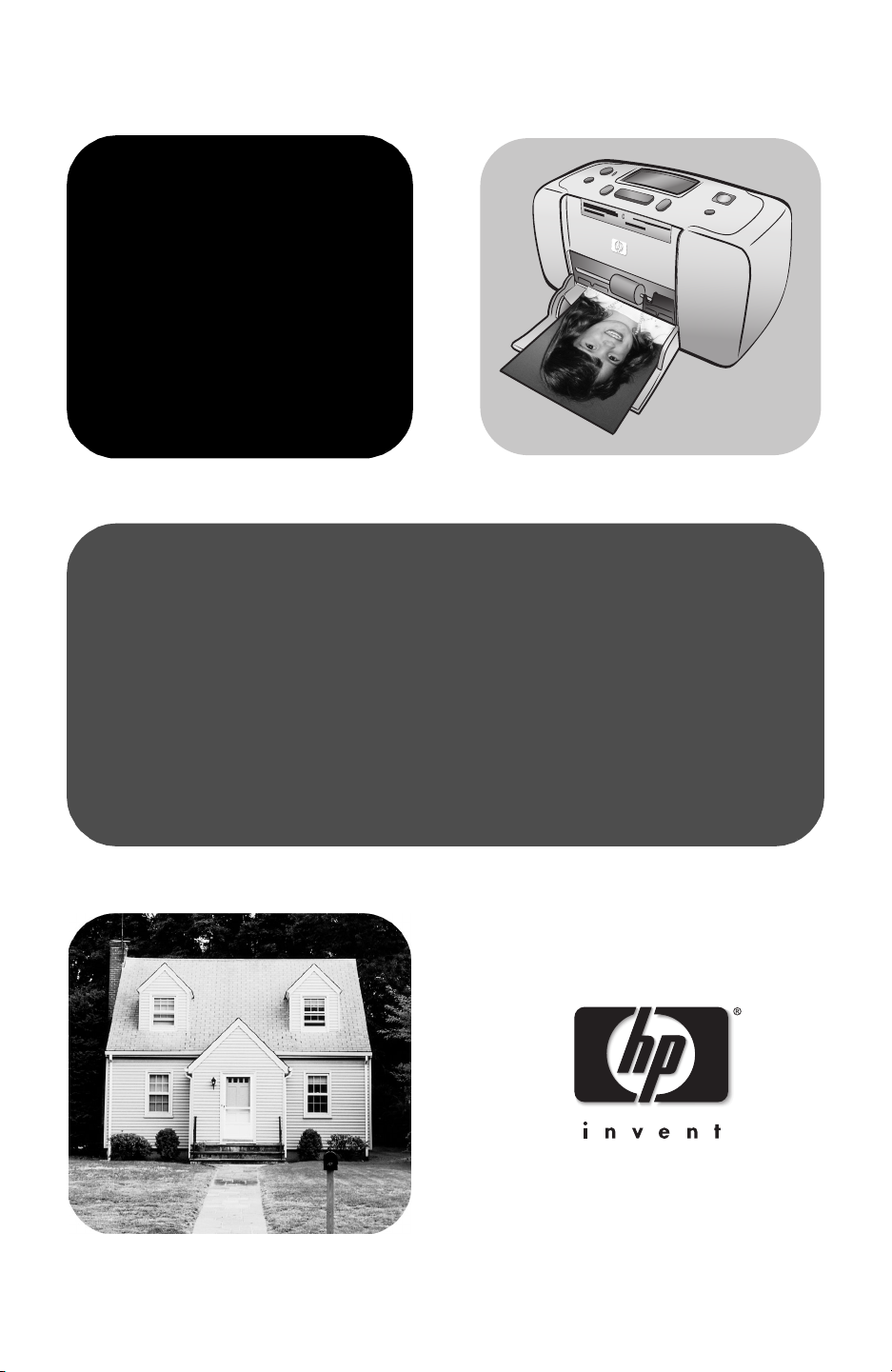
hp photosmart
140 seeria
juhend
Page 2
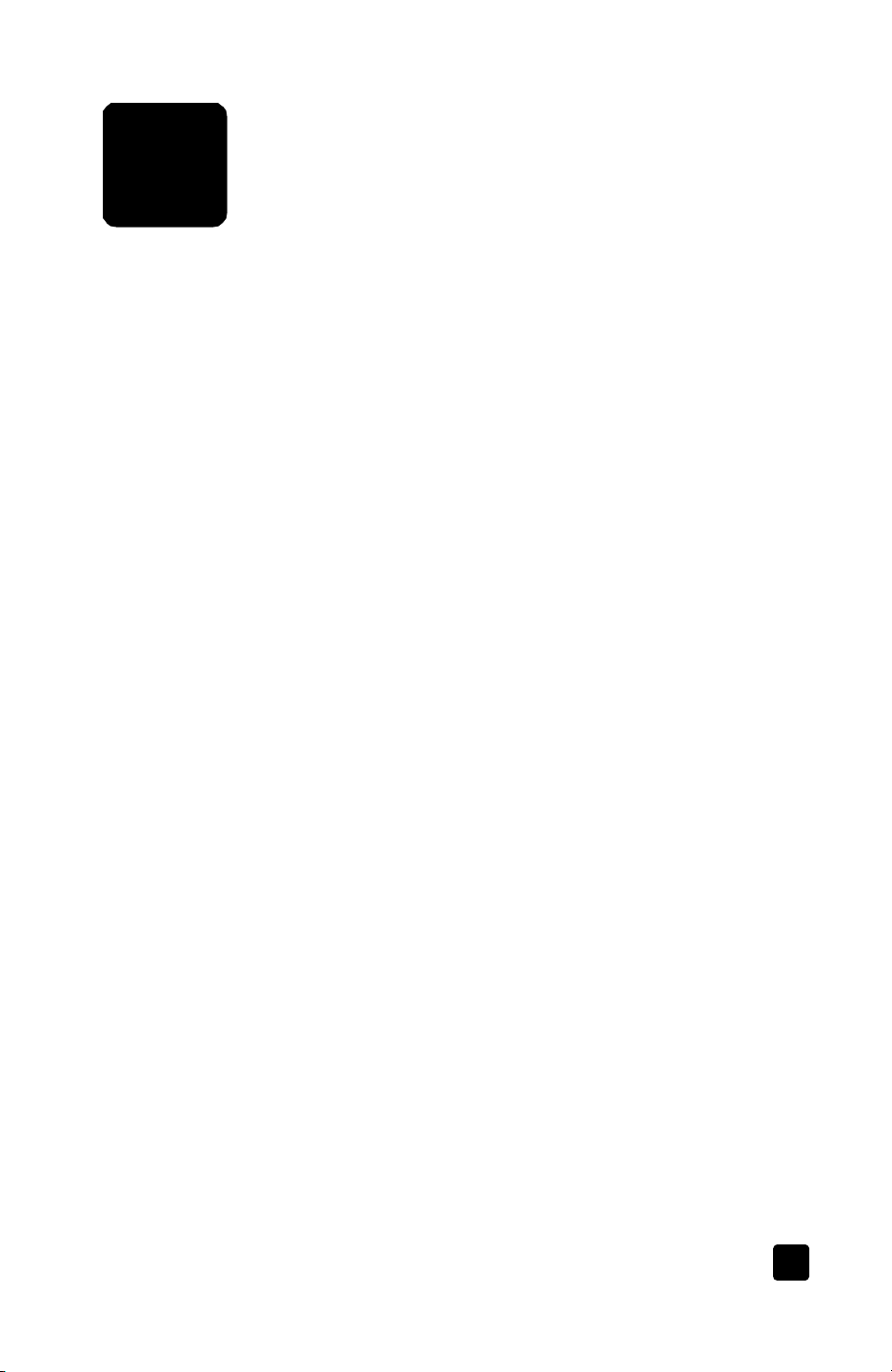
sisukord
1 tervitus. . . . . . . . . . . . . . . . . . . . . . . . . . . . . . . . . . . . . . . .1
lisainformatsiooni leidmine . . . . . . . . . . . . . . . . . . . . . . . . . . . . . 1
printeri komplekt. . . . . . . . . . . . . . . . . . . . . . . . . . . . . . . . . . . . . 2
printeri osad . . . . . . . . . . . . . . . . . . . . . . . . . . . . . . . . . . . . . . . . 3
printeri esikülg. . . . . . . . . . . . . . . . . . . . . . . . . . . . . . . . . . . . 3
printeri tagakülg . . . . . . . . . . . . . . . . . . . . . . . . . . . . . . . . . . 4
indikaatortuled. . . . . . . . . . . . . . . . . . . . . . . . . . . . . . . . . . . . 5
juhtpaneel . . . . . . . . . . . . . . . . . . . . . . . . . . . . . . . . . . . . . . . 5
LCD-ekraan. . . . . . . . . . . . . . . . . . . . . . . . . . . . . . . . . . . . . . 6
printeri menüü . . . . . . . . . . . . . . . . . . . . . . . . . . . . . . . . . . . . . . 7
prindikasseti informatsioon. . . . . . . . . . . . . . . . . . . . . . . . . . . . . 7
prindikassettide paigaldamine või vahetamine . . . . . . . . . . . 8
prindikasseti eemaldamine . . . . . . . . . . . . . . . . . . . . . . . . . 10
prindikasseti kalibreerimine. . . . . . . . . . . . . . . . . . . . . . . . . .11
informatsiooni mälukaartide kohta . . . . . . . . . . . . . . . . . . . . . . 12
toetatud mälukaardid . . . . . . . . . . . . . . . . . . . . . . . . . . . . . 12
mälukaardi sisestamine. . . . . . . . . . . . . . . . . . . . . . . . . . . . 13
mälukaardi väljavõtmine . . . . . . . . . . . . . . . . . . . . . . . . . . . 15
2 fotode printimine mälukaardilt . . . . . . . . . . . . . . . . . . .17
kiire tööleasumine . . . . . . . . . . . . . . . . . . . . . . . . . . . . . . . . . . 17
otsustage, milliseid fotosid printida . . . . . . . . . . . . . . . . . . . . . 19
valige ja printige fotod . . . . . . . . . . . . . . . . . . . . . . . . . . . . . . . 20
kaameras valitud fotode trükkimine . . . . . . . . . . . . . . . . . . . . . 22
valiku tühistamine. . . . . . . . . . . . . . . . . . . . . . . . . . . . . . . . . . . 23
3 probleemide lahendamine . . . . . . . . . . . . . . . . . . . . . . .25
4 tugi ja spetsifikatsioonid . . . . . . . . . . . . . . . . . . . . . . . .27
tugi . . . . . . . . . . . . . . . . . . . . . . . . . . . . . . . . . . . . . . . . . . . . . . 27
probleemi lahendamine. . . . . . . . . . . . . . . . . . . . . . . . . . . . 27
hp telefonitugi . . . . . . . . . . . . . . . . . . . . . . . . . . . . . . . . . . . 28
spetsifikatsioonid . . . . . . . . . . . . . . . . . . . . . . . . . . . . . . . . . . . 30
nõudmised süsteemile . . . . . . . . . . . . . . . . . . . . . . . . . . . . 30
printeri spetsifikatsioonid. . . . . . . . . . . . . . . . . . . . . . . . . . . 30
riistvara teenindamine . . . . . . . . . . . . . . . . . . . . . . . . . . . . . . . 31
tarkvara teenindamine . . . . . . . . . . . . . . . . . . . . . . . . . . . . . . . 32
piiratud garantii deklaratsioon . . . . . . . . . . . . . . . . . . . . . . . . . 32
normatiivsed märkused . . . . . . . . . . . . . . . . . . . . . . . . . . . . . . 34
keskkonnakaitse deklaratsioonid . . . . . . . . . . . . . . . . . . . . . . . 34
keskkonna kaitsmine. . . . . . . . . . . . . . . . . . . . . . . . . . . . . . 34
plastmassid . . . . . . . . . . . . . . . . . . . . . . . . . . . . . . . . . . . . . 34
materjaliturvalisuse andmeloendid . . . . . . . . . . . . . . . . . . . 34
ümbertöötlemisprogramm. . . . . . . . . . . . . . . . . . . . . . . . . . 34
autoriõigused ja kaubamärgid . . . . . . . . . . . . . . . . . . . . . . . . . 35
kiirjuhend i
Page 3
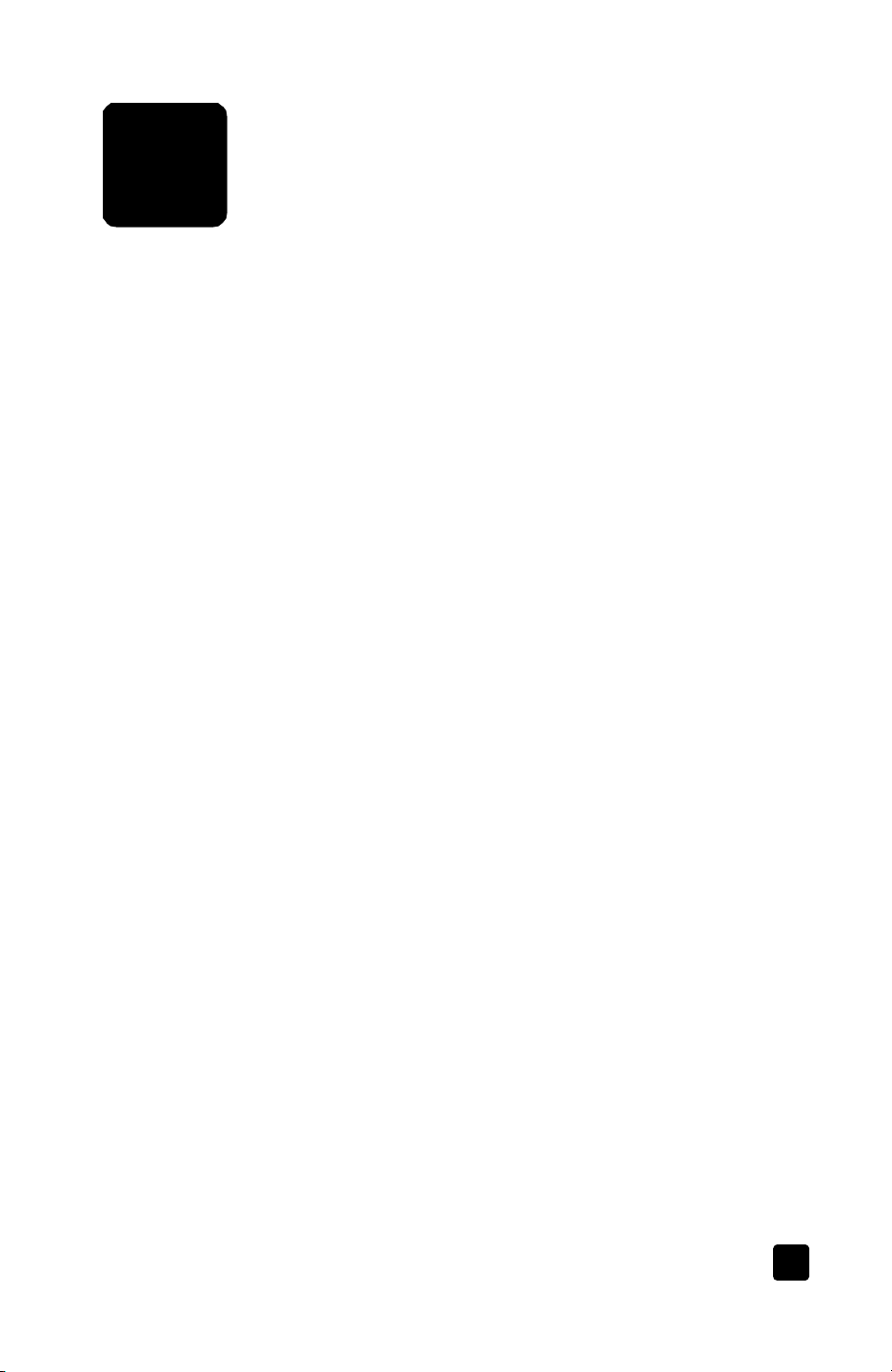
tervitus
1
Täname teid hp photosmart 140 series printeri ostmise eest!
Oma uue kompaktse fotoprinteriga saate. Te printida kauneid fotosid kiiresti
ja lihtsalt, koos arvutiga või ilma.
lisainformatsiooni leidmine
Teie printeri komplekti kuulub järgmine dokumentatsioon, et aidata teil
alustada ning saada oma printerist kõik, mis võimalik:
• Paigaldamise juhend — hp photosmart Paigaldamise juhend sisaldab
kiireid ja lihtsaid juhiseid, abistamaks Teid oma printeri paigaldamisel
ja oma esimese foto printimisel.
• Kiirjuhend — hp photosmart 140 series Kiirjuhend on käesolev brošüür.
See brošüür aitab teil oma uue printeriga tutvuda. See kirjeldab
mõningaid Teie printeri põhiomadusi, pakub välja
paigaldamisprobleemide lahendusi ning sisaldab spetsifikatsioone,
informatsiooni garantii ja toe kohta.
• hp photosmart Printer Help — hp photosmart Printer Help kirjeldab,
kuidas printerit kasutada, ning sisaldab informatsiooni keerukamate
probleemide lahendamiseks. Vaadake Printer Help’i detailsete juhiste
saamiseks paberi laadimise, prindikasseti paigaldamise, printeri
hooldamise ja printeri kasutamise kohta omaette või koos arvutiga.
Pärast seda, kui olete installeerinud oma arvutisse hp photosmart printeri
tarkvara, saate te vaadata ja printida hp photosmart printeri abi.
vaadake hp photosmart printeri abi
– Windows PC — Menüüst Start valige Programs või All Programs;
Hewlett-Packard; Photosmart 140, 240, 7200, 7600, 7700, 7900
Series; Photo & Imaging Director. Photo & Imaging Director’is,
klõpsake Help.
– Macintosh — Laadige hp photosmart printeritarkvara CD.
Kaustas User Docs, valige oma keel, seejärel topeltklõpsake
photosmart 140 seeria.html failil.
printige hp photosmart printeri abi
– Windows PC — Klõpsake Print hp photosmart Printer Help akna
navigatsiooniriba ülaosas.
– Macintosh — Klõpsake raamis, mida soovite printida. Menüüst File,
valige Print, või klõpsake Print brauseri navigeerimisriba ülaosas.
kiirjuhend 1
Page 4
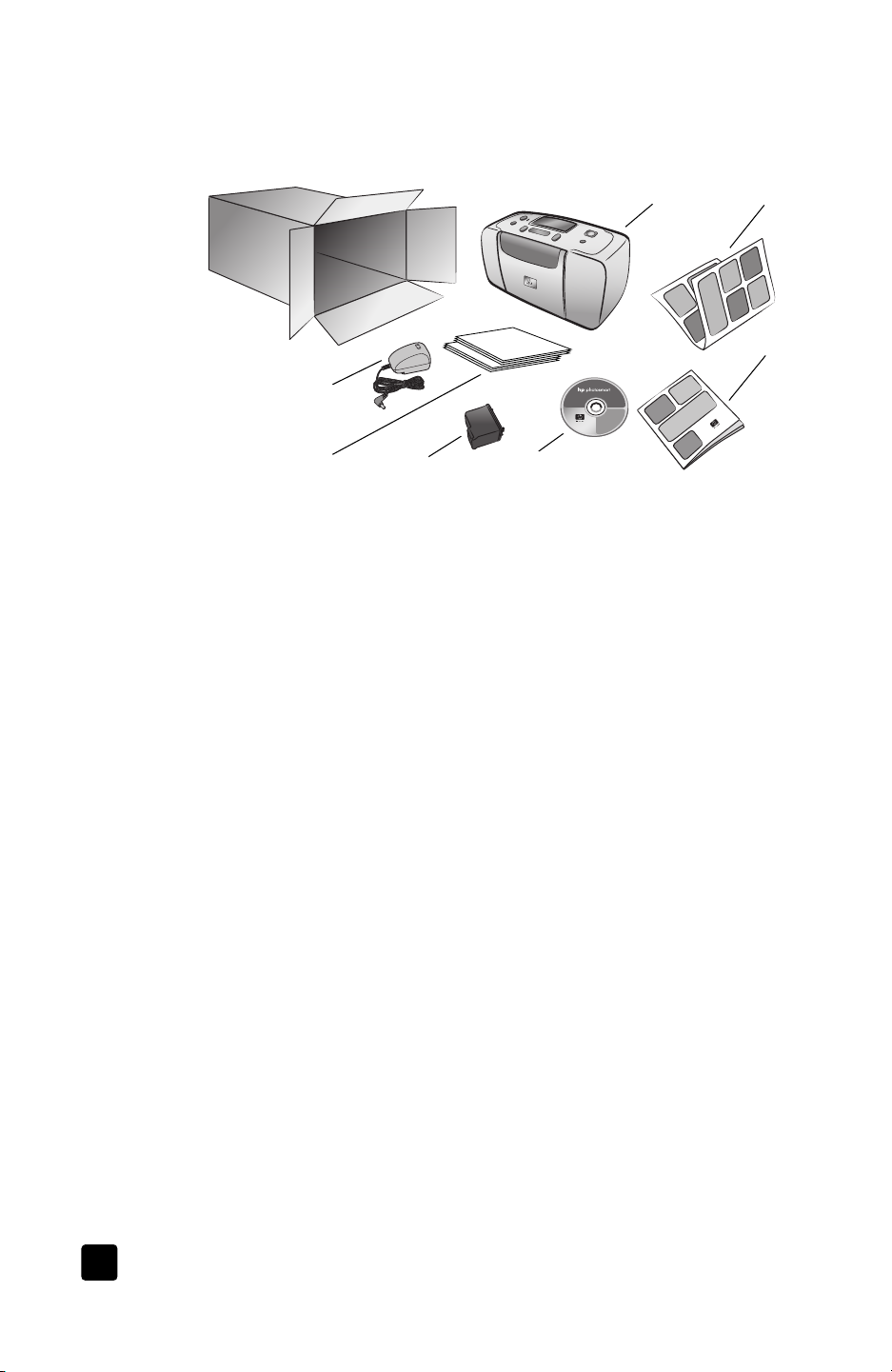
peatükk 1
printeri komplekt
1
7
456
Teie printeri karp sisaldab järgmisi esemeid:
1 hp photosmart 140 series printer
2 hp photosmart 140 series Paigaldamise juhend
3 hp photosmart 140 series Kiirjuhend
4 hp photosmart 140 series printeritarkvara CD (mõnedes riikides/
regioonides võib olla rohkem kui üks CD)
5 HP #57 (C6657A) kolmevärviline prindikassett
6 Registrikaartide ja fotopaberi näidispakid
7 Voolujuhe (võib välimuselt varieeruda või olla lisa–voolujuhe)
2
3
Märkus: Mõned osised võivad riigiti/regiooniti erineda.
2
hp photosmart 140 series
Page 5
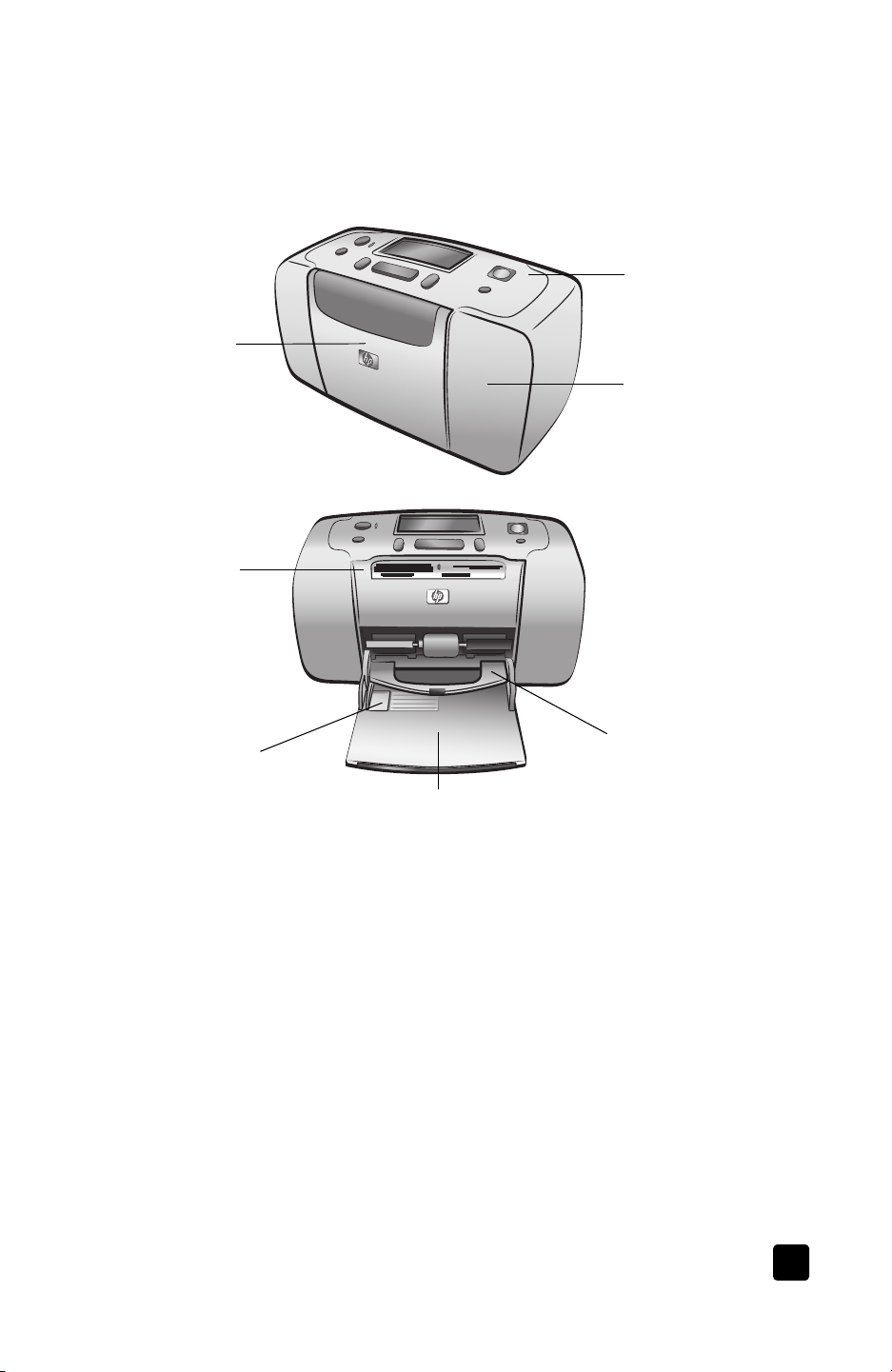
printeri osad
printeri esikülg
Paberisalve luuk
Avage see luuk,
laadimaks paberit
või sisestamaks mälukaarti
Mälukaardi pesad
Laadige paber
printimiseks sellesse
salve
tervitus
Juhtpaneel
Täiendav teave lõigus
juhtpaneel lk. 5
Prindikasseti luuk
Avage see luuk
juurdepääsuks
prindikassetile
Paberi laiuse ohjur
Reguleerige see ohjur
tihedalt vastu paberi äärt
paberisalves
kiirjuhend
Paberisalv
Laadige paber printimiseks
sellesse salve
Väljundi ohjur
Laadige paber väljundi
ohjuri alla (prinditud
väljund asetub selle
ohjuri peale)
3
Page 6
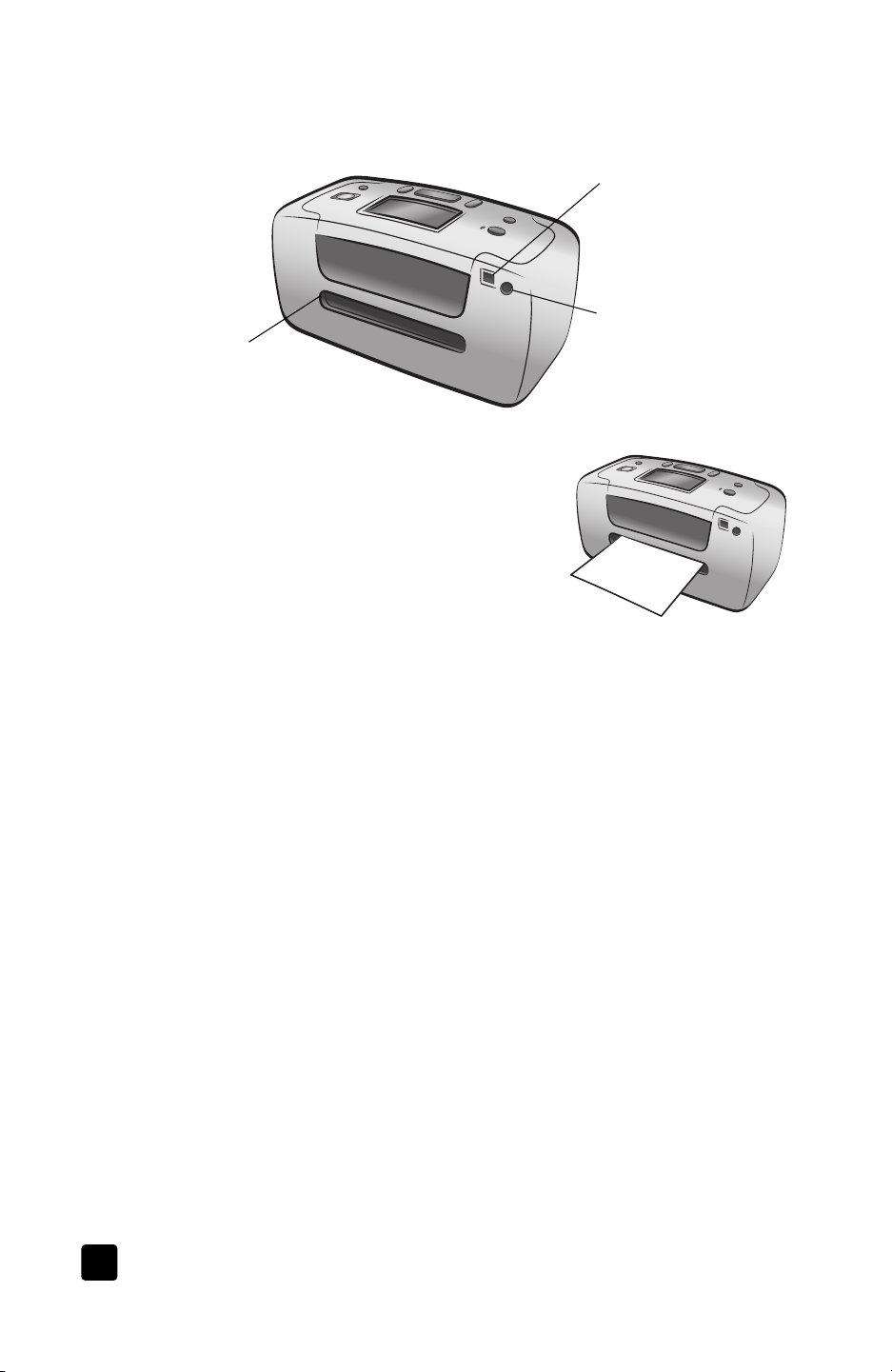
peatükk 1
printeri tagakülg
Tagumine paberipilu
Trükkimise ajal lükkab
printer paberi osaliselt
läbi selle pilu välja ning
tõmbab selle seejärel
tagasi printeri esiossa
USB-port
Kasutage seda porti,
ühendamaks printeri
arvutiga või HP otseprindi digitaalkaameraga
Toitejuhtme ühendus
Kasutage seda porti
printeriga kaasas oleva
toitejuhtme
ühendamiseks
Märkus: Paigutage printer siledale,
stabiilsele pinnale nii, et printeri tagasein
jääks igasugustest takistustest vähemalt
250 mm (10 tolli) kaugusele,
võimaldamaks paberi liikumist printimise
ajal. Veenduge, et toitejuhe ja USB-kaabel
ei blokeeriks tagumist paberiteed.
4
hp photosmart 140 series
Page 7
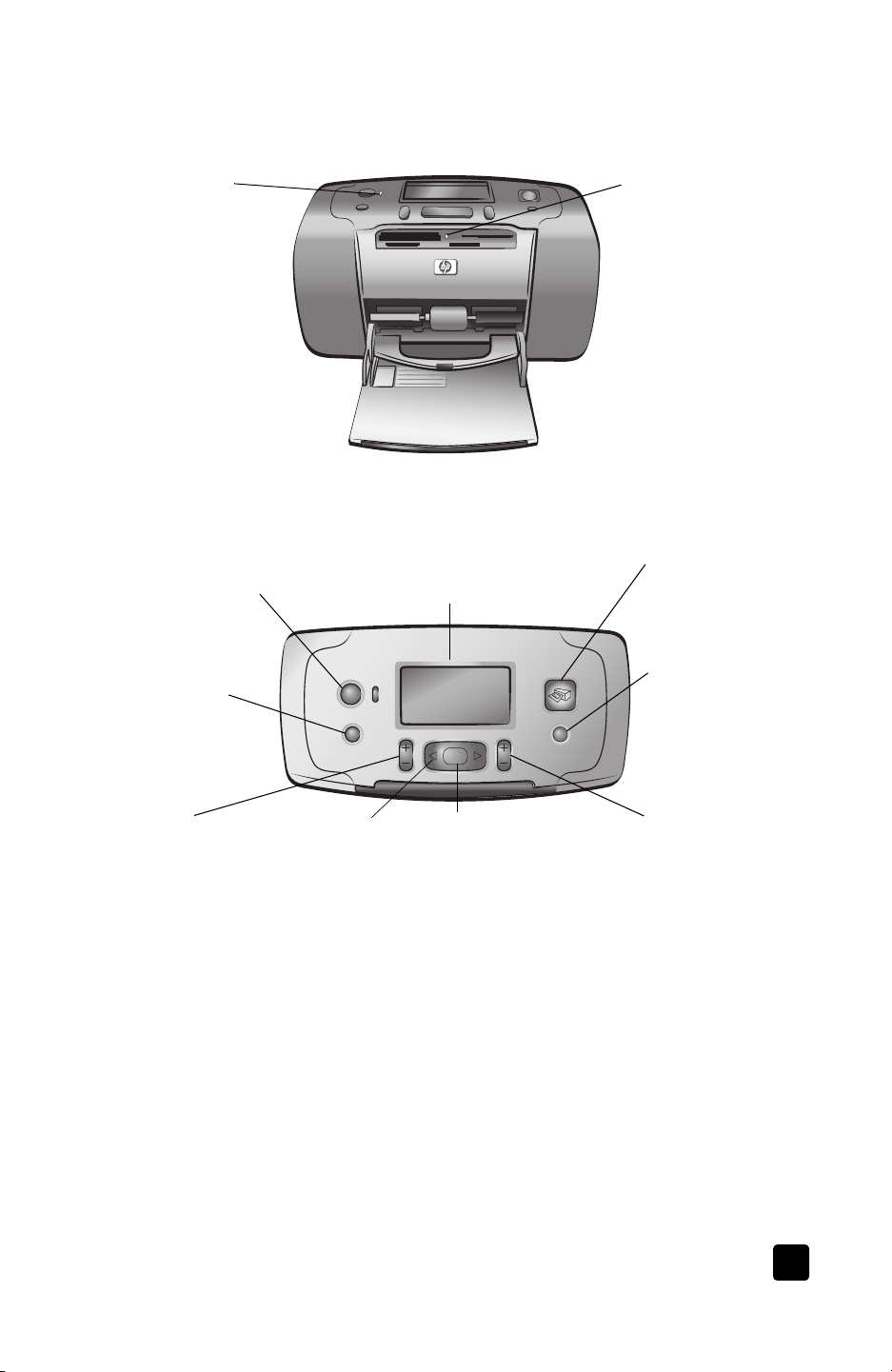
indikaatortuled
tervitus
Indikaator On/
Attention
Põleb (roheline)
Vool on sisse lülitatud
Ei põle
Printer
on energiasäästu
režiimis
Vilgub (roheline)
Printer on hõivatud
Vilgub (punane)
Printer nõuab
tähelepanu
juhtpaneel
O
N (Põleb)
Vajutage sellele nupule
printeri
sisselülitamiseks
või energiasäästu
režiimi viimiseks
S
AVE (Salvesta)
Vajutage sellele
nupule fotode
salvestamiseks
mälukaardilt
arvutisse
LAYOUT (Paigutus)
Vajutage sellele
nupule, valima ks
fotode arvu
printimiseks
lehekülje kohta
LCD-SCREEN (LCD-ekraan)
Kasutage seda ekraani oma printeri
oleku ja kehtivate prindiseadistuste
kindlakstegemiseks
S
ELECT PHOTOS (Vali fotod)
Kasutage nooli, sirvimaks
fotosid mälukaardil
ja menüüvalikuid
OK
Vajutage sellele nupule
käesoleva foto valimiseks,
küsimustele vastamiseks
LCD-ekraanil
või menüüvalikute
valimiseks
Mälukaardi indikaator
Põleb
Mälukaart on sisestatud
õigesti
Ei põle
Mälukaarti
ei ole sisestatud
Vilgub
Edastatakse
informatsiooni mälukaardi
ja printeri või arvuti vahel
P
RINT
Vajutage sellele
nupule va litud fotode
printimiseks
mälukaardilt
C
ANCEL (Tühista)
Vajutage sellele
nupule foto de va likust
eemaldamiseks,
menüüst väljumiseks
või alustatud
tegevuse
peatamiseks
C
OPIES (Koopiaid)
Vajutage sellele
nupule, valimaks
koopiate arvu,
kui palju te soovite
printida
kiirjuhend
Märkus: Nupp SAVE töötab vaid siis, kui printer on ühendatud arvutiga.
Ülevaate menüü struktuurist leiate hp photosmart Printer Help’ist. Vaadake
informatsiooni Printer Help’i vaatamise kohta vaadake hp photosmart
printeri abi lk. 1.
5
Page 8
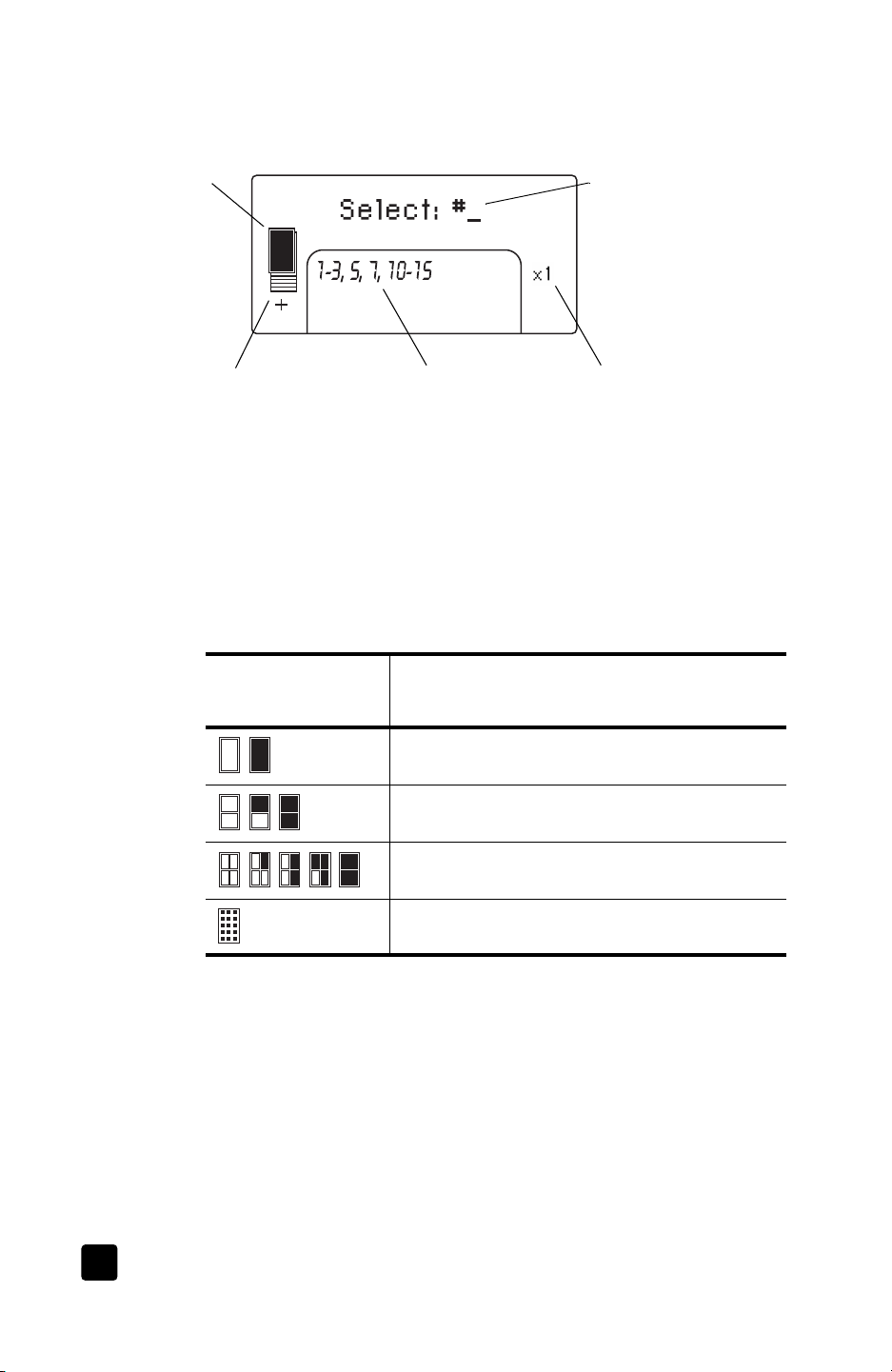
peatükk 1
LCD-ekraan
Foto paigutuse
ikoon
Näitab paigutust,
millega foto
prinditakse:
• indeks
(nummerdatud
pisipildid)
• 1, 2 või 4 fotot
lehekülje kohta
Paberi loenduri ikoon
Näitab vajalikku paberilehtede arvu,
mida on vaja valitud fotode printimiseks;
plussmärk (+) paberi loenduri ikooni
all tähendab, et Teil on vaja rohkem
kui kuus lehte
foto paigutuse ikoon
Vajutage nupule L
AYOUT + või –, sirvimaks fotode paigutusvõimalusi.
Foto paigutuse ikoon printeri LCD-ekraanil kuvab kehtivat paigutust.
Kui te valite foto, muutub foto printimise positsioon leheküljel Foto paigutuse
ikoonil mustaks.
Kui Foto paigutuse
ikoon näeb välja
selline...
Valitud fotod
Kuvab prinditavate
fotode
või fotovahemiku
indeksinumbrid
printer prindib…
Tekstisõnum
Kuvab tekstisõnumeid:
• Printeri menüü jao ks
• Juhtimaks Teid läbi
printimisprotsessi
• Pakkumaks
informatsiooni printeri
seisundi kohta
Koopiaid
Kuvab, mitu korda
valitud fotosid
prinditakse
Ühe foto lehekülje kohta
Kaks fotot lehekülje kohta; võib muuta foto
orientatsiooni
Neli fotot lehekülje kohta; võib muuta fotode
orientatsiooni
Indeks 28 nummerdatud pisipildiga lehekülje kohta,
kuni on printinud kõik fotod mälukaardil (kuni 2000)
6
hp photosmart 140 series
Page 9
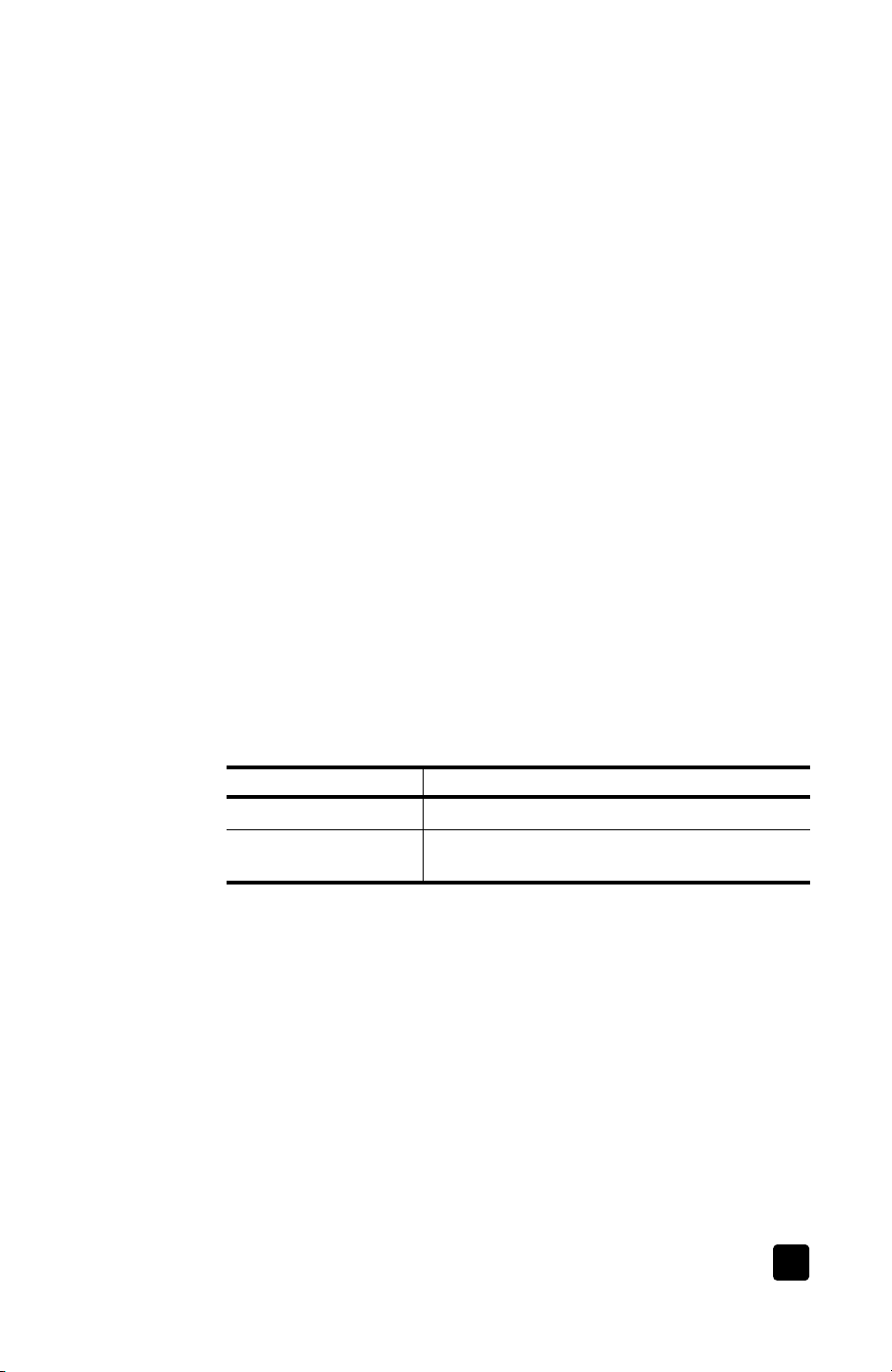
printeri menüü
Te võite näha menüüd printeri LCD-ekraanil, kui ei ole laetud ühtki mälukaarti
ja printer on sisse lülitatud. Kasutage printeri menüüd:
• prindikasseti puhastamiseks
• testlehe printimiseks
• prindikasseti kalibreerimiseks
• prindi kvaliteedi muutmiseks
• ääristeta printimisvõimaluse muutmiseks
• printeri LCD-ekraanil kasutatava keele muutmiseks
Printeri menus navigeerimiseks:
1 Veenduge, et printeri mälukaartide pesades ei ole ühtki mälukaarti.
tervitus
2 Vajutage nuppu S
printeri LCD-ekraanil.
– Vajutage kuvatud menüüpunkti valimiseks nupule OK.
– Naasmaks eelmise menüüvaliku juurde, vajutage nupule C
ELECT PHOT OS või , et sirvida menüüvalikuid
prindikasseti informatsioon
Teie hp photosmart 140 series printer suudab printida värvilisi
ja must-valgeid fotosid. HP pakub kahte prindikasseti tüüpi, et saaksite valida
oma projekti jaoks parima. Kõrgeima kvaliteediga fotode jaoks järgige neid
juhtnööre:
Trükkimaks… Kasutage…
Värvifotosid HP #57 (C6657A) kolmevärvilist prindikassetti
Must-valgeid fotosid HP #59 (C9359A) halltoon-fotoprindikassetti
(saadaval sügisest 2003)
Ettevaatust! Kontrollige, kas kasutate õiget prindikassetti.
Samuti pidage meeles, et HP ei soovita HP prindikassette ümber ehitada
või täita. HP garantii ei hõlma HP prindikassettide ümberehitamise
või täitmise tagajärjel tekkinud kahju.
ANCEL.
kiirjuhend
7
Page 10
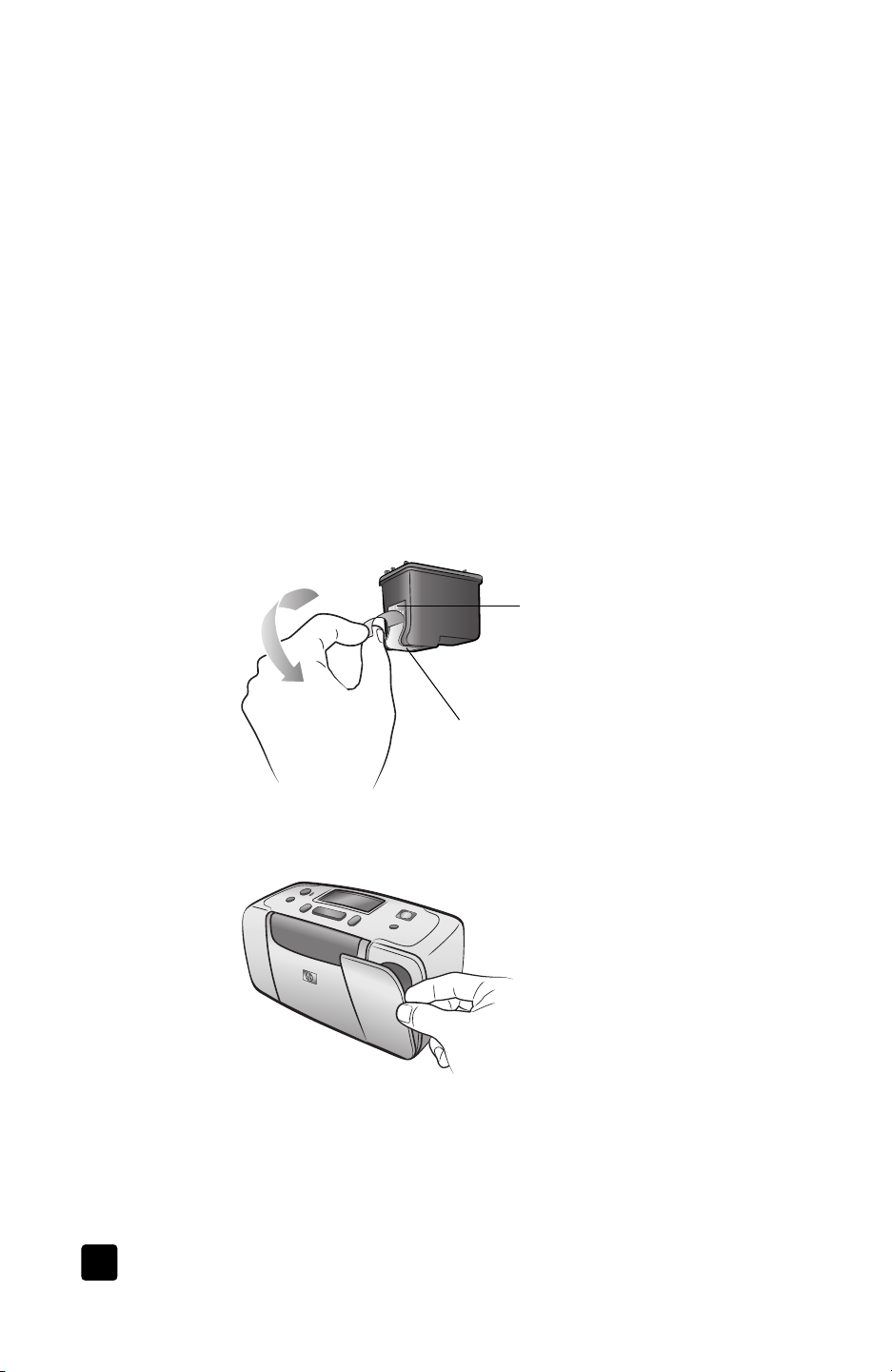
peatükk 1
prindikassettide paigaldamine või vahetamine
Saavutamaks printeri parima töö, kasutage vaid ehtsaid HP tehases täidetud
prindikassette.
Kui paigaldate uue prindikasseti, kalibreerib printer selle ning prindib
kalibreerimislehe.
1 Kui printer on välja lülitatud, vajutage nupule O
N printeri juhtpaneelil
printeri sisselülitamiseks.
2 Laadige paberisalve registrikaart, et printer saaks printida
kalibreerimislehe, kui olete paigaldanud prindikasseti.
3 Võtke uus prindikassett pakendist välja ning tõmmake lapatsit
eemaldamaks kilelint. Paigaldage prindikassett kindlasti kohe peale lindi
eemaldamist; kauemaks kui minutiks paljastatud tindipihustid võivad
kuivada ning põhjustada hiljem trükkimisel probleeme. Kui olete lindi
juba kord eemaldanud, ärge üritage seda tagasi kleepida.
Ettevaatust! Ärge
puudutage prindikasseti tindipihusteid
või vaskkontakte. Nende osade puudutamine võib põhjustada kasseti rikke.
Vaskklemmid
Tindidüüsid
4 Avage prindikasseti luuk.
Kui prindikasseti luuk on avatud, vilgub punane indikaator On/Attention.
8
hp photosmart 140 series
Page 11

tervitus
5 Asetage prindikassett hoidikusse nii, et vaskkontaktid oleks suunatud
ette, printeri sisemuse poole, ning tindipihustid allapoole.
Vaskklemmid
6 Suruge prindikassett trükikasseti hoidikusse, kuni tunnete seda paigale
klõpsavat.
7 Sulgege prindikasseti luuk.
Kui olete paigaldanud uue prindikasseti, ilmub printeri LCD-ekraanile
sõnum, mis palub Teil laadida paberisalve tavapaberit ning vajutada
nupule OK. Kui vajutate nupule OK, kalibreerib printer automaatselt
uue prindikasseti ning prindib kalibreerimislehe, kinnitamaks,
et prindikassett on õigesti paigaldatud ning töötab korralikult.
kiirjuhend
9
Page 12
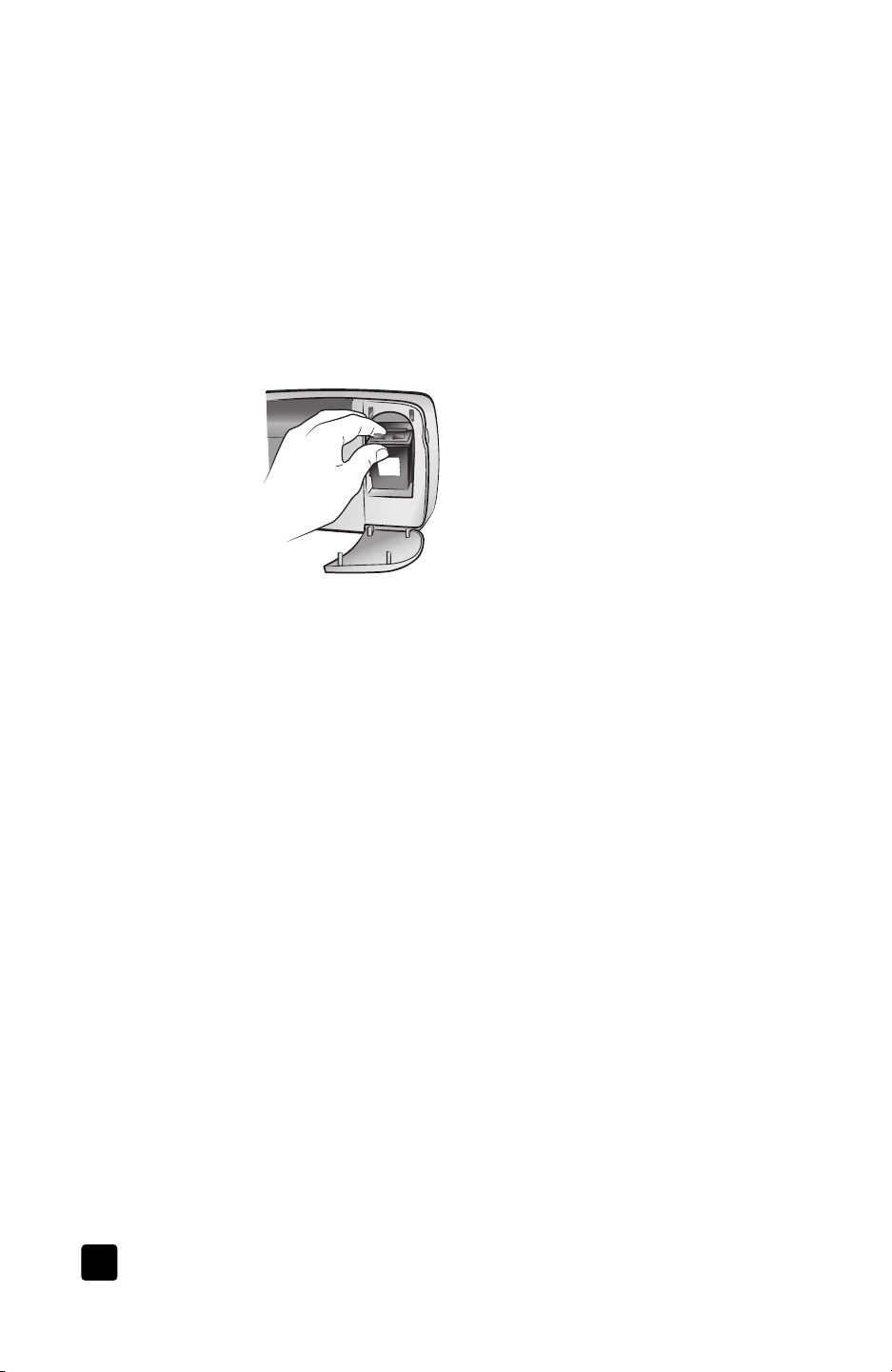
peatükk 1
prindikasseti eemaldamine
1 Avage prindikasseti luuk.
2 Suruge prindikasseti ülaosa allapoole ning tõmmake seda välja,
et see hoidikust lahti tuleks.
3 Võtke prindikassett printerist välja.
4 Kui prindikassetis on tinti, paigutage see säilitamiseks prindikasseti
kaitsekarpi. Kui prindikassett on tühi, visake see ära või andke
ümbertöötlemiseks. Saamaks informatsiooni prindikassettide
utiliseerimise kohta, minge www.hp.com/recycle.
10
hp photosmart 140 series
Page 13

prindikasseti kalibreerimine
Üritage prindikassetti kalibreerida, kui värvid prinditud fotodel on üksteise
suhtes paigast ära, või ei tulnud kalibreerimisleht uue prindikasseti
paigaldamisel õigesti välja.
Prindikasseti kalibreerimiseks:
1 Veenduge, et printeri mälukaartide pesades ei ole ühtki mälukaarti.
2 Laadige paberisalve paber. Hoidmaks kokku fotopaberit, kasutage
tavapaberit või registrikaarte.
3 Vajutage nuppu S
kuni printeri LCD-ekraanile ilmub sõnum C
nuppu OK.
tervitus
ELECT PHOT OS , sirvimaks printeri menüüvalikuid,
ALIBRATE PRI NTER ?. Vajutage
4 Kui sõnum P
RINTER CALIBRATION. LOAD PLA IN PAPER THEN PRESS OK
ilmub printeri LCD-ekraanile, vajutage nupule OK.
Kuni printer kalibreerib prindikasseti ja seejärel prindib kalibreerimise
edukuse kinnituseks kalibreerimislehe, vilgub indikaatortuli On/Attention.
Kalibreerimisleht
• “Linnukesed” kinnitavad, et prindikassett
on õigesti paigaldatud ning töötab
korralikult.
• Kui ribadest vasakule ilmub “x”,
kalibreerige prindikassett uuesti. Kui “x”
ikka ilmub, vahetage prindikassett välja.
kiirjuhend
11
Page 14

peatükk 1
informatsiooni mälukaartide kohta
toetatud mälukaardid
Teie hp photosmart printer suudab lugeda järgmisi mälukaarte:
• SmartMedia
• CompactFlash™ Assotsiatsiooni (CFA) poolt kinnitatud Tüüp I ja II
•Sony
• Secure Digital
• MultiMediaCard
• xD-Picture Card
Need kaardid on toodetud erinevate tootjate poolt, ning neid on saada
erinevate mahtudega. Te saate mälukaarte osta sealtsamast, kust ostsite
oma digitaalkaamera või enamikest arvutitarvete kauplustest.
Ettevaatust! Muud tüüpi mälukaartide kasutamine võib kahjustada
mälukaarti ja printerit.
Järgnev illustratsioon kuvab toetatud mälukaardid ülaltvaates. See on külg,
mis jääb mälukaardi printerisse laadimisel ülespoole.
™
®
Memory Sticks
™
™
™
12
SmartMedia
Secure Digital MultiMedia Card
CompactFlash
Tüüp I ja II
Sony Memory Stick
xD-Picture Card
toetatud failiformaadid
Te saate printida JPEG ja kompresseerimata TIFF faile otse mälukaardilt.
Kui teie digitaalkaamera toetab muid failitüüpe, näiteks FlashPix ja RAW,
salvestage fotod arvutisse ning printige nad tarkvararakendust kasutades.
Vaadake lisainformatsiooni hp photosmart Printeri Help’ist.
Vaadake informatsiooni Printer Help’i vaatamise kohta
vaadake hp photosmart printeri abi lk. 1.
hp photosmart 140 series
Page 15

mälukaardi sisestamine
Kui olete digitaalkaameraga pildid teinud, eemaldage mälukaart
oma kaamerast ning sisestage see oma printerisse. Kui mälukaart on õigesti
sisestatud, siis mälukaardi indikaator vilgub ning jääb püsivalt põlema.
Ettevaatust! Ärge tõmmake mälukaarti välja, kui selle indikaator vilgub.
Mälukaardi eemaldamine ajal, mil selle poole pöördutakse, võib
kahjustada printerit või mälukaarti või rikkuda informatsiooni mälukaardil.
Lisainformatsiooni saamiseks, vaadake mälukaardi väljavõtmine lk. 15.
tervitus
CompactFlash
mälukaardi pesa
MultiMediaCard/
Secure Digital
mälukaardi pesa
SmartMedia/xD-Picture
Card mälukaardi pesa
Mälukaardi indikaator
Sony Memory Stick
mälukaardi pesa
Mälukaardi sisestamiseks:
1 Eemaldage kõik mälukaardid, mis juba on printeri mälukaardipesades.
Ettevaatust! Ärge tõmmake mälukaarti välja, kui selle indikaator vilgub.
Täiendav teave lõigus mälukaardi väljavõtmine lk. 15.
2 Hoidke mälukaarti õige külg ülespoole. Määramaks mälukaardi õiget
orientatsiooni, vaadake tabelit, mis järgneb neile sammudele.
Märkus: Kui kasutate Sony Memory Stick Duo mälukaarti, kinnitage
sellele kaardiga kaasas olev adapter, enne, kui paigaldate selle printeri
mälukaardi pessa.
3 Pistke mälukaart sobivasse kaardipessa. Metallkontaktidega ots peab
sisenema printerisse esimesena. Klemmid peavad olema suunatud alla.
kiirjuhend
Ettevaatust! Mälukaart ei pruugi lõpuni printerisse siseneda. Mälukaardi
muud pidi sisestamine või selle surumine liiga sügavale printerisse võib
vigastada mälukaarti või printerit.
4 Suruge mälukaart õrnalt printerisse, kuni see peatub.
Printeri LCD-ekraanile ilmub sõnum R
EADING CAR D.
13
Page 16

peatükk 1
Märkus: Kui sisestate SmartMedia mälukaardi valet pidi, hakkab vilkuma
punane indikaator On/Attention. Võtke mälukaart välja ning sisestage
õigesti.
Kui kasutasite fotode valimiseks mälukaardilt printimiseks oma
digitaalkaamerat, küsib printer Teilt, kas soovite printida kaameras
valitud fotosid. Täiendav teave lõigus kaameras valitud fotode
trükkimine lk. 22.
Mälukaart Mälukaardi pesa Kuidas hoida ja sisestada mälukaarti
SmartMedia Parempoolse
ülemise
topeltpesa
• Nurga all väljalõige on vasakul, ja kui sildil
on nool, osutab see printeri poole
• Metallkontaktid jäävad allapoole
ülemine osa
CompactFlash
Tüüp I või II
Sony Memory
Stick
Vasak ülemine
pesa
Parem alumine
pesa
• Esisilt ülespoole, ja kui sildil on nool, osutab nool
printeri poole
• Augukesed sisenevad printerisse esimesena
• Nurga all väljalõige jääb vasakule ja nool osutab
printeri poole
• Metallklemmid jäävad allapoole
14
hp photosmart 140 series
Page 17

Mälukaart Mälukaardi pesa Kuidas hoida ja sisestada mälukaarti
Secure Digital Vasak alumine
pesa
• Silt jääb ülespoole ning nurga all väljalõige
on paremal
• Metallklemmid jäävad allapoole
tervitus
MultiMediaCard Vasak alumine
pesa
xD-Picture Card Parempoolse
ülemise
topeltpesa
alumine
parempool ne osa
mälukaardi väljavõtmine
Kui mälukaardi indikaator lakkab vil kumast, tõmmake mälukaarti ettevaatlikult,
eemaldamaks selle printeri mälukaardi pesast.
• Silt jääb ülespoole, nurga all väljalõige paremale
ja nool osutab printeri poole
• Metallklemmid jäävad allapoole
• Silt on ülespoole ja nool osutab printeri suunas
• Metallklemmid jäävad allapoole
kiirjuhend
Ettevaatust! Ärge tõmmake mälukaarti välja, kui selle indikaator vilgub.
Vilkuv indikaator tähendab, et printer pöördub mälukaardi poole.
Oodake, kuni mälukaardi indikaator jääb püsivalt põlema.
Mälukaardi eemaldamine ajal, mil selle poole pöördutakse, võib
kahjustada printerit ja mälukaarti või rikkuda informatsiooni mälukaardil.
15
Page 18

peatükk 1
16
hp photosmart 140 series
Page 19

fotode printimine mälukaardilt
2
Kõrgekvaliteediliste fotode printimine endale, perele ja sõpradele on lihtne.
Kui teie digitaalkaamera kasutab fotode hoidmiseks mälukaarti, saate
te sisestada mälukaardi printerisse oma fotode printimiseks. Sõnumid printeri
LCD-ekraanil juhatavad teid läbi protsessi — te ei pea sisse lülitama
oma arvutit, ega isegi printerit arvutiga ühendama!
Märkus: Te saate printida fotosid ka arvutit kasutades.
Vaadake lisainformatsiooni hp photosmart Printeri Help’ist.
Vaadake informatsiooni Printer Help’i vaatamise kohta
vaadake hp photosmart printeri abi lk 1.
kiire tööleasumine
Fotode trükkimine käib 1-2-3! See käib nii:
samm 1: seadistage printer
1 Paigaldage prindikassett.
a. Võtke prindikassett pakendist välja ning
eemaldage sellelt lint. Ärge puudutage
ega eemaldage ei vaskklemme
ega tindidüüse.
Tindidüüsid
Vaskklemmid
b. Avage printeril paberisalvest paremale jääv
luuk.
c. Laadige prindikassett vaskklemmid ees ning
klõpsake kassett paika.
Prindikasseti vääralt paigaldades võite
oma printerit jäädavalt vigastada. Prindikasseti
paigaldamise täielikke juhised vaadake
prindikassettide paigaldamine
või vahetamine lk 8.
2 Laadige fotopaber.
a. Avage paberisalve luuk.
b. Laadige mõned registrikaardid. (Kui olete
juba printinud indeksi ja olete valmis
printima fotosid, laadige mõned lehed
fotopaberit läikiva küljega ülespoole.)
c. Nihutage paika paberi laiuse ohjur.
kiirjuhend 17
Page 20

peatükk 2
samm 2: printige indeks
Ettevaatust! Mälukaardi surumine liiga
sügavale printerisse võib vigastada mälukaarti
või printerit.
1 Laadige fotodega mälukaart.
a. Leidke mälukaardile sobiv pesa.
b. Sisestage kaart vaskklemmidega allapoole
või augukestega sissepoole.
c. Suruge mälukaart õrnalt printerisse, kuni
see peatub. Mälukaart ei pruugi lõpuni
printerisse siseneda.
2 Vajutage indeksi printimiseks OK. Igal pisipildil
on indeksinumber.
Lisainformatsiooni indeksi kohta vaadake
otsustage, milliseid fotosid printida lk 19.
samm 3: printige foto
1 Vajutage S
ELECT PHOTOS nuppu, kuni näete
foto indeksinumbrit, mida Te soovite printida.
Lisainformatsiooni paljude viiside kohta fotode
valimiseks, vaadake valige ja printige fotod
lk 20.
2 Vajutage foto valimiseks nupule OK.
CompactFlash
mälukaardi pesa
SmartMedia/
xD-Picture Card
mälukaardi pesa
MultiMediaCard/
Secure Digital
mälukaardi pesa
Sony Memory
Stick mälukaardi
pesa
Printindex?
OKorCancel.
1-17
OK nupp CANCEL nupp
Valitud foto
indeksinumber
3
Select:#_
x1
P
RINT nupp
x1
3 Vajutage foto printimiseks nupule P
18
RINT .
OK nupp
S
ELECT
P
HOTOS nupp
hp photosmart 140 series
Page 21

otsustage, milliseid fotosid printida
Printimaks fotosid mälukaardilt, peate
Te teadma nende indeksinumbreid. Printige
indeksleht, et näha mälukaardil olevaid
fotosid. Indeks kuvab kõigi mälukaardile
salvestatud fotode pisikujutised
(kuni 2000 fotot) ja nende indeksinumbrid.
Fotod on samas järjestuses, milles
nad on salvestatud mälukaardile. Indeksil võib
printida 28 fotot lehekülje kohta.
Märkus: Olenevalt mälukaardile
salvestatud fotode arvust, võib indeks olla
mitme lehekülje pikkune.
Pisipildid indeksil prinditakse kiiruse nimel
madala resolutsiooniga, mistõttu ei peegelda
nad fotode lõplikku prindikvaliteeti.
Indeksinumbrid on iga pisipildi vasakus
alanurgas. Kasutage indeksinumbreid,
otsustamaks, milliseid fotosid printida. Kui kasutate oma digitaalkaamerat
või arvutit fotode lisamiseks või kustutamiseks mälukaardilt, trükkige indeks
uuesti, et näha uusi indeksinumbreid.
Märkus: Indeksinumber indeksil võib erineda fotoga seostatavast
indeksinumbrist Teie digitaalkaameras.
fotode printimine mälukaardilt
Indeksi printimiseks:
1 Pistke mälukaart printeri mälukaardi pessa. Täiendav teave lõigus
mälukaardi sisestamine lk 13.
Printeri LCD-ekraanile ilmub sõnum P
RINT INDEX? OK OR CANCEL
ja vahemikuna fotode arv mälukaardil (näiteks 1 - 25).
Märkus: Kui kasutasite oma digitaalkaamerat mälukaardil olevate fotode
valimiseks, on esimeseks printeri LCD-ekraanile ilmuvaks sõnumiks
P
RINT CAMERA SELECTED PHOTO S? (Kas printida kaameras valitud
fotod?). Vajutage kõigi kaameras valitud fotode printimiseks nupule OK
või P
RINT, või vajutage valikute ignoreerimiseks nupule CANCEL ning
jätkate.
2 Laadige paberisalve paber. Hoidmaks kokku fotopaberit, kasutage
tavapaberit või registrikaarte.
3 Vajutage nupule OK, et printida indeks, mis kuvab kõik mälukaardile
salvestatud fotod, kuni 2000 fotot. Printeri LCD-ekraanile ilmub sõnum
P
RINTING PAGE 1 OF 1 (Prindin lk. 1/1). Vajutage jätkamiseks ilma indeksit
printimata nupule C
ANCEL.
kiirjuhend
19
Page 22

peatükk 2
valige ja printige fotod
Kui olete indeksi üle vaadanud, et otsustada, milliseid fotosid mälukaardilt
Te soovite printida, kasutage printeri juhtpaneeli nende fotode valimiseks.
1 Laadige mõned lehed fotopaberit läikiv külg ülespoole. Nihutage paika
paberi laiuse ohjur.
2 Pistke mälukaart printeri mälukaardi pessa. Täiendav teave lõigus
mälukaardi sisestamine lk 13.
Printeri LCD-ekraanile ilmub sõnum P
3 Et Te juba printisite indeksi, vajutage nupule C
4 Kui printeri LCD-ekraanile ilmub sõnum S
RINT INDEX? OK OR CANCEL.
ANCEL.
ELECT:# (Valige nr.), järgige
fotode valimiseks printimise jaoks juhiseid alltoodud tabelis:
Kui soovite… toimige nii
Printida
ühe foto
1 Vajutage nuppu S
kuni näete selle foto indeksinumbrit.
ELECT PHOTOS või ,
2 Vajutage foto valimiseks nupule OK.
Printida mitut
fotot
1 Vajutage S
kuni näete esimese foto indeksinumbrit,
ELECT PHO TOS või nuppu,
mida Te soovite printida.
2 Vajutage foto valimiseks nupule OK.
3 Korrake samme 1 ja 2, kuni olete valinud kõik fotod,
mida Te soovite printida.
Printida kõik
fotod
1 Vajutage nupule S
kuni printeri LCD-ekraanile ilmub S
ELECT PHOTOS või ,
2 Vajutage võimaluse valimiseks nupule OK.
Printida uusi
fotosid
“Uued” fotod on need, mida Te ei ole veel printeri
juhtpaneeli kasutades printinud. Fotod, mille
Te pildistasite tükk aega tagasi, või need, mida olete
printinud arvutist, võivad ikkagi “uued” olla.
1 Vajutage nupule S
ELECT PHOTO S või ,
kuni printeri LCD-ekraanile ilmub S
2 Vajutage võimaluse valimiseks nupule OK.
ELECT:ALL.
ELECT:NEW.
20
hp photosmart 140 series
Page 23

fotode printimine mälukaardilt
Kui soovite… toimige nii
Printida pideva
fotodevahemiku
1 Vajutage nupule SELECT PHOTOS või ,
kuni printeri LCD-ekraanile ilmub S
ELECT:RANGE.
2 Vajutage võimaluse valimiseks nupule OK. Printeri
LCD-ekraanile ilmub S
3 Vajutage S
ELECT PHO TOS või nuppu,
ELECT:#_FIRST IN RANGE.
kuni näete vahemiku esimese foto indeksinumbrit.
4 Vajutage foto valimiseks nupule OK. Printeri
LCD-ekraanile ilmub S
5 Vajutage S
ELECT PHO TOS või nuppu,
ELECT:#_LAST IN RANGE.
kuni näete vahemiku viimase foto indeksinumbrit.
6 Vajutage foto valimiseks nupule OK.
Kui olete valinud printimiseks mitu fotot või fotode
vahemiku, siis ei saa võimalust S
ELECT:RANGE enam
valida. Sellest ei ole midagi! Kerige ette vahemiku
esimene foto ning hoidke seejärel kaks sekundit
all nuppu OK. Ekraanile i lmub selle foto indeksinumber
ja sidekriips, märkimaks, et olete vahemiku valiku
režiimis. Seejärel valige vahemiku viimane foto ning
vajutage tavalisel moel nupule OK.
Nõuanne: Kerimaks kiiresti läbi indeksinumbrite ja valikute, hoidke
nuppu S
ELECT PHOTOS või all.
Valitud foto(de) indeksinumber ilmub Selected Photos (Valitud fotode)
lahtrisse printeri LCD-ekraani allosas.
7 Vajutage nuppu L
AYOUT + või –, kuni Selected Photos (Valitud fotode)
lahtri kõrvale ilmub Photo Layout ikoon soovitud paigutuse jaoks.
Lisainformatsiooni fotode paigutuse kohta vaadake foto paigutuse
ikoon lk 6.
8 Vajutage nuppu C
OPIES + või –, kuni Selected Photos (Valitud fotod)
lahtri kõrvale ilmub koopiate arv, mida Te soovite printida.
9 Printimise alustamiseks vajutage nupule P
RINT.
kiirjuhend
21
Page 24

peatükk 2
kaameras valitud fotode trükkimine
Kaameras valitud fotod on fotod, mille Te märgistate printimiseks
oma digitaalkaamerat kasutades. Kui te valite fotosid kaamerat kasutades,
loob kaamera digitaalse prinditellimisvormingu (DPOF) faili, mis identifitseerib
fotod, mis on valitud printimiseks.
Teie printer suudab lugeda DPOF faili mälukaardil, mistõttu te ei pea uuesti
valima fotosid printimiseks. Tegemaks kindlaks, kas teie digitaalkaamera
toetab kaameras valitud fotosid, lugege sellega kaasas olevat
dokumentatsiooni. Teie printer toetab DPOF faili formaati 1.1.
Märkus: Mitte kõik digitaalkaamerad ei luba fotosid printimiseks
märgistada.
Kui prindite kaameras valitud fotosid, ei kehti printeri juhtpaneeli seadistused;
DPOF faili foto paigutuse ja -arvu seadistused tühistavad printeri juhtpaneeli
omad.
Printimaks kaameras valitud fotosid mälukaardilt:
1 Kasutage oma digitaalkaamerat, valimaks fotosid, mida soovite printida.
Lisainformatsiooni saamiseks lugege kaameraga kaasas olevat
dokumentatsiooni.
2 Pistke mälukaart printeri mälukaardi pessa. Täiendav teave lõigus
mälukaardi sisestamine lk 13.
Printer tunneb automaatselt ära DPOF faili mälukaardil ning kuvab
sõnumi P
RINT CAMERA SELECTED PHOTOS? PRESS OK OR CANCEL.
(Kas printida kaameras valitud fotod? Vajutage OK või CANCEL.)
3 Laadige paberisalve fotopaber.
4 Vajutage kaameras valitud fotode printimiseks nupule OK või P
RINT.
Ignoreerimaks digitaalkaameras tehtud valikuid, vajutage nupule
C
ANCEL.
Märkus: Printer eemaldab pärast printimist kaameras valitud fotodelt
märgistuse.
Kui Teie printer on ühendatud sisselülitatud arvutiga, saate te salvestada kõik
mälukaardil olevad fotod ja DPOF faili arvutisse. Siis saate Te printida
kaameras valitud fotosid arvutist. Vaadake lisainformatsiooni hp photosmart
Printeri Help’ist. Vaadake informatsiooni Printer Help’i vaatamise kohta
vaadake hp photosmart printeri abi lk 1.
Kui Teil on HP otseprindi digitaalkaamera, saate Te printida kaameras valitud
fotosid, ühendades kaamera otse printeriga.
22
hp photosmart 140 series
Page 25

valiku tühistamine
Te saate tühistada valiku ühe foto kaupa, alates viimati valitust, või tühistada
kõigi fotode valiku korraga.
Märkus: Fotode valiku tühistamine printeri LCD-ekraanilt ei kustuta neid
mälukaardilt.
Fotode valiku tühistamiseks ühekaupa:
Tühistamaks viimase foto valiku valitud fotode nimestikus,
mis on kuvatud printeri LCD-ekraanil, vajutage nupule C
Kõigi fotode tühistamiseks:
fotode printimine mälukaardilt
ANCEL.
1 Vajutage nupule C
Printeri LCD-ekraanil vilguvad vaheldumisi sõnumid C
SELECTIONS? ja PRESS OK OR CANCEL.
ANCEL ning hoidke seda kaks sekundit all.
LEA R ALL
2 Vajutage nupule OK, tühistamaks kõigi fotode valiku, või vajutage nupule
C
ANCEL, jätmaks fotode valiku selliseks nagu ta on.
Märkus: Kui Te vajutate nupule OK, tühistamaks kõigi fotode valituse,
tühistatakse ka kõik prindiseadistused neile fotodele, mille
Te olete sisestanud.
kiirjuhend
23
Page 26

peatükk 2
243kiirjuhend 25
hp photosmart 140 series
Page 27

probleemide lahendamine
Teie hp photosmart printer on loodud usaldusväärseks ja kergesti
kasutatavaks. Käesolev peatükk sisaldab printeri tarkvara paigaldamise
probleemide lahendusi. Detailset informatsiooni kõigi printeri probleemide
lahendamise kohta, k.a. Macintosh’ile paigaldamine ja veateated, vaadake
hp photosmart Printer Help’ist. Vaadake informatsiooni Printer Help’i
vaatamise kohta vaadake hp photosmart printeri abi lk. 1.
Probleem Võimalik põhjus Lahendus
Kui ma ühendasin printeri
oma arvutiga, avanes Found
New Hardware Wizard, kuid
ei tundnud printerit ära.
Installeerimise ajal ilmub
süsteeminõuete dialoogiaken,
osutades, et mu arvuti monitori
näidu resolutsioon ei vasta
minimaalsetele süsteemi
nõuetele.
Tarkvara ei installeerunud
mu arvutisse õigesti.
VÕI
Mul on vaja printeritarkvara uuesti
installeerida.
Te ühendasite printeri arvutiga
enne hp photosmart CD
laadimist.
Teie monitori näit on seatud
minimaalsetele süsteemi
nõudmistele. Täiendav teave
lõigus nõudmised süsteemile
lk. 30.
Võib olla konflikt Te ie
viirusetõrjeprogrammiga.
VÕI
Võib olla konflikt mingi
muu tarkvaraprogrammiga.
1 Eraldage USB-kaabel
printerist.
2 Sulgege Found New Hardware
Wiz ard .
3 Laadige oma arvutisse
HP Photosmart CD ning
installeerige printeri tarkvara.
1 Vajutage Cancel
süsteeminõuete
dialoogiaknas.
2 Parem-klõpsake Töölaual
ja valige Properties.
3 Klõpsake järjehoidjal Settings.
4 Liigutage liugurit, kuni
resolutsioon on 800 × 600
või kõrgem.
5 Klõpsake Apply. Ilmub sõnum
monitori seadete kohta.
6 Klõpsake muudatustega
nõustumiseks Yes .
7 Installeerige printeri tarkvara
uuesti.
1 Deinstalleerige printeri
tarkvara. Selleks la adige
arvutisse hp photosmart CD,
klõpsake Uninstall, seejärel
järgige juhiseid a rvuti kuvaril.
2 Kui deinstalleerimine
on sooritatud, käivitage arvuti
uuesti.
3 Peatage või lülitage välja
aktiivsed viirusetõrje
programmid.
4 Installeerige printeri tarkvara
uuesti.
Page 28

peatükk 3
Probleem Võimalik põhjus Lahendus
ainult Windows 98
Kui ma ühendan printeri ja arvuti
vahele USB-kaabli, ilmub korraks
Add New Hardware Wizard, kuid
printer ei installeeru täielikult.
Add New Hardware Wizard enam
ei ilmu.
ainult Windows 98
Kui ma ühendan printeri ja arvuti
vahele USB-kaabli, ei ilmu Add
New Hardware Wizard.
Installeerimine katkestati, seda ei
lõpetatud või tekkis viga.
Teie USB-kaabel võib mitte
töötada või on see valesti
ühendatud.
1 Lülitage printer välja ning
eraldage sellest USB-kaabel.
2 Eraldage printerist toitejuhe.
3 Oodake umbes 10 sekundit.
4 Ühendage toitejuhe printeri
külge tagasi ning lülitage
printer sisse.
5 Deinstalleerige printeri
tarkvara. Selleks laadige
arvutisse hp photosmart CD,
seejärel järgige juhiseid arvuti
kuvaril.
6 Kui deinstalleerimine
on sooritatud, käivitage arvuti
uuesti.
7 Installeerige printe ri tarkvara
uuesti.
1 Lülitage printer välja ning
eraldage sellest USB-kaabel.
2 Eraldage printerist toitejuhe.
3 Oodake umbes 10 sekundit.
4 Ühendage toitejuhe printeri
külge tagasi ning lülitage
printer sisse.
5 Ühendage USB-kaabel printeri
külge tagasi.
Kui teil on ikka probleeme, üritage
kasutada muud USB-kaablit.
VÕI
1 Klõpsake Start, Settings,
Control Panel.
2 Tehke topeltklõps ikoonil
System.
3 Klõpsake järjehoidjal Device
Manager.
4 Klõpsake ikoonil (+) real
Universal Serial Bus
Controllers. Kui te näete
loetletuna USB host
controller’it ja USB ro ot hub’i,
on USB ilmselt aktiveeritud.
Kui te ei näe neid seadmeid
loetletuna, otsige
lisainformatsiooni
USB aktiveerimise
ja seadistamise kohta oma
arvuti dokumentatsioonist
või pöörduge arvuti tootja
poole.
26
hp photosmart 140 series
Page 29

4
tugi ja spetsifikatsioonid
Käesolev peatükk sisaldab järgmist informatsiooni Teie printeri kohta:
• tugi lk. 27
• spetsifikatsioonid lk. 30
• riistvara teenindamine lk. 31
• tarkvara teenindamine lk. 32
• piiratud garantii deklaratsioon lk. 32
• regulatory notices lk. 34
• keskkonnakaitse deklaratsioonid lk. 34
• autoriõigused ja kaubamärgid lk. 35
Märkus: Vaadake printeri spetsifikatsioonide ja süsteemile esitatavate
nõuete täielikku loendit hp photosmart Printer Help’ist. Vaadake
informatsiooni Printer Help’i vaatamise kohta vaadake hp photosmart
printeri abi lk. 1.
tugi
probleemi lahendamine
Kui Teil on küsimus, järgige probleemi lahendamiseks järgmisi samme:
1 Minge detailse informatsiooni saamiseks oma printeri kasutamise
2 Kui te ei suuda probleemi hp photosmart Printer Help’i kasutades
ja probleemide lahendamise kohta hp photosmart Printer Help’i.
Vaadake informatsiooni Printer Help’i vaatamise kohta
vaadake hp photosmart printeri abi lk. 1.
lahendada:
– Minge veeblilehele www.hp.com/support, pääsemaks ligi
onlain-tugilehekülgedele, või saatke HP’le e-postisõnum, saamaks
personaalse vastuse oma küsimustele.
– Minge www.hp.com kontrollimaks, kas on tarkvara uuendusi.
kiirjuhend 27
Page 30

peatükk 4
hp telefonitugi
Veebi- ja e-postitugi on saadaval järgmistes keeltes:
– inglise
– itaalia
– hollandi
– hispaania
– prantsuse
– portugali
– rootsi
–saksa
3 Kui Te ei suuda probleemi lahendada hp photosmart Printer Help’i
või HP Kliendiabi veebilehe abil, helistage HP toele, kasutades
oma riigile või regioonile kehtestatud numbrit. Telefoninumbrite loendi
leiate hp telefonitugi lk. 28.
Kui Teil on printeri riistvara rike, viige printer teenindamiseks oma kohaliku
HP edasimüüja kätte või kohta, kust Te selle ostsite. Teenindus on printeri
garantiiaja jooksul tasuta. Peale garantiiperioodi lõppu hakkab kehtima
teenustasu. Täiendav teave lõigus piiratud garantii deklaratsioon lk. 32.
tasuta telefonitugi
Teie printeriga kaasneb õigus piiratudajaline tasuta telefonitugi.
Vaadake lisainformatsiooni saamiseks piiratud garantii deklaratsioon lk. 32
või minge www.hp.com/support.
peale tasuta telefonitoe perioodi lõppemist
Kui tasuta telefonitoe periood on lõppenud, saate abi HP-lt lisatasu eest.
Võtke ühendust oma HP edasimüüjaga või helistage oma riigi või regiooni
tugitelefonile toetusvõimaluste järeleuurimiseks.
tugiteenuse telefoninumbrid
HP telefonitoe saamiseks, helistage oma regioonile vastavale telefonitoe
numbrile. Kehtib telefonifirma tavaline kõnetasu.
Märkus: Kliendid Lääne-Euroopas peaksid minema www.hp.com/
support, et leida oma riigile või regioonile kehtivaid tugitelefonide
numbreid.
Riik Telefoninumber
Alžeeria (+212) 22404747
Araabia
Ühendemiraadid
Bahrein 800 728
Egiptus 02 532 5222
971 4 883 8454
28
hp photosmart 140 series
Page 31

Riik Telefoninumber
Iisrael 972 (0) 9 830 4848
Kreeka + 30 1 60 73 603
Lõuna-Aafrika 086 000 1030 RSA piires
+ 27-11 258 9301 väljaspool RSA’d
Maroko (+212) 22404747
Poola + 48 22 865 98 00
Rumeenia 01 315 44 42
Saudi-Araabia 800 897 14440
Slovakkia + 421-2-68208080
Tšehhi Vabariik 42 (0)2 6130 7310
Tuneesia + 216 1 891 222
Türgi 1 216 579 71 71
Ukraina + 7 (380-44) 490-3520
Ungari + 36 (0)1 382 1111
Venemaa, Moskva 7 095 923 50 01
Venemaa, St.
Peterburg
7 812 346 7997
tugi ja spetsifikatsioonid
helistamine
Helistage HP toele, olles arvuti ja printeri läheduses. Olge valmis andma
järgmist informatsiooni:
• Printeri mudeli number (printeri esiküljel)
• Printeri seerianumber (printeri all)
• Arvuti operatsioonisüsteem
• Printeri draiveri versioon
– Windows PC — Nägemaks printeri draiveri versiooni, parem-
klõpsake mälukaardi ikoonil Windows’i tegumiribal ning valige
About.
– Macintosh — Nägemaks printeri draiveri versiooni, kasutage
dialoogiakent Print.
• Printeri LCD-ekraanil või arvuti monitoril kuvatavad sõnumid.
• Vastused järgmistele küsimustele:
– Kas olukorda, mille asjus Te helistate, on ka varem esinenud? Kas
suudaksite olukorra taastekitada?
– Kas paigaldasite olukorra tekkimise eel oma arvutile uusi
riistvarakomponente või tarkvara?
kiirjuhend
29
Page 32

peatükk 4
spetsifikatsioonid
Käesolev peatükk loetleb minimaalsed nõuded süsteemile hp photosmart
printeri ühendamiseks arvutiga ning printeri valitud spetsifikatsioonid.
Vaadake printeri spetsifikatsioonide täielikku loendit hp photosmart Printer
Help’ist. Vaadake informatsiooni Printer Help’i vaatamise kohta
vaadake hp photosmart printeri abi lk. 1.
nõudmised süsteemile
Komponent Miinimum Windows’ile Miinimum Macintosh’ile
Operatsioonisü
steem
Protsessor
RAM
Vaba kettaruum
Videokuvar
CD-draiv
Ühendatavus
Brauser
Windows® 98, 2000 Professional, ME,
XP Home, ja XP Professional
Pentium® II (või ekvivalent) või kõrgem G3 või kõrgem
64 MB (128 MB soovitav) Mac OS 9 v9.1 või uuem: 64 MB RAM
500 MB 500 MB
800 × 600, 16-bitine või kõrgem 800 × 600, 16-bitine või kõrgem
4× 4×
USB: Windows 98, 2000 Professional,
ME, XP Home, ja XP Professional
Microsoft Internet Explorer 5.5 või uuem Ei ole paigaldamiseks vajalik
Mac® OS 9 v9.1 või uuem, OS X v10.1
kuni v10.2
(128 MB soovitav)
Mac OS X v10.1 kuni v10.2: 128 MB RAM
USB: Mac OS 9 v9.1 või uuem, OS X
v10.1 kuni v10.2
printeri spetsifikatsioonid
Mälukaardi poolt
toetatavad
failiformaadid
Mälukaardid
Paberisalv
Paberisalve maht
Pildifaili formaadid
Prindikassett
30
Printimine: Toetatud pildifaili formaa did
Salvestamine: Kõik failiformaadid
CompactFlash™ tüüp I ja II
MultiMediaCard
Secure Digital
SmartMedia
Sony®Memory Sticks
xD-Picture Card
Üks 10 × 15 cm (4 × 6 tolli) fotopaberi salv
20 lehte, maksimaalse paksusega 292 µm (11,5 mil) lehe kohta
JPEG Baseline
TIFF 24-bitine RGB kompresseerimata sektsioneeritud
TIFF 24-bitine YCbCr kompresseerimata sektsioneeritud
TIFF 24-bitine RGB packbits sektsioneeritud
TIFF 8-bitine hall kompresseerimata/packbits
TIFF 8-bitine värviline kompresseerimata/packbits
TIFF 1-bitine kompresseerimata/packbits/1D Huffman
1 kolmevärviline HP #57 (C6657A)
või
1 hall foto HP #59 (C9359A) (saada va l sügisest 2003)
™
™
™
™
hp photosmart 140 series
Page 33

tugi ja spetsifikatsioonid
Töökeskkonna
temperatuur
Trükikandjate
suurused
Trükikandjate
tüübid
Ühendatavus
USB tugi
Veerised
Võimsustarve
0–45°C (32–113°F)
[Optimaalne 15–35°C (59–95°F)]
Fotopaber (10 × 15 cm, 4 × 6 tolli)
Lapatsiga fotopaber (10 × 15 cm 1,25 cm lapatsiga, 4 × 6 tolli
0,5 tollise lapatsiga)
Registrikaardid (10 × 15 cm, 4 × 6 tolli)
Hagaki kaardid (100 × 140 mm, 4 × 5,5 tolli)
A6 kaardid (105 × 148 mm, 4,13 × 5,8 tolli)
L-suurusega kaardid (90 × 127 mm, 3,5 × 5 tolli)
Lapatsiga L-suurusega kaardid (90 × 127 mm 12,5 mm
lapatsiga, 3,5 × 5 tolli 0,5 tollise lapatsiga)
Paber (tavaline, foto)
Kaardid (indeks, Hagaki, A6, L-suurus)
USB: Windows 98, 2000 Professional, ME, XP Home, ja XP
Professional; Mac OS 9 v9.1 või uuem, OS X v10.1 kuni v10.2
USB: Windows 98, 2000 Professional, ME, XP Home, ja XP
Professional; Mac OS 9 v9.1 või uuem, OS X v10.1 kuni v10.2.
HP soovitab, et USB-kaabel ei oleks pikem kui 3 meetrit
(10 jalga)
Ääristeta printimine:
• Ülemine 0,0 mm (0,0 tolli)
• Alumine 12,5 mm (0,50 tolli)
• Vasak/Parem 0,0 mm (0,0 tolli)
Ääristega printimine:
• Ülemine 4 mm (0,16 tolli)
• Alumine 12,5 kuni 16,8 mm (0,50 kuni 0,66 tolli)
• Vasak/Parem 4 mm (0,16 tolli)
Printimine: 8,1 W
Ootel: 2,1 W
Väljalülitatult: 2,0 W
riistvara teenindamine
Kui Teile tundub, et Teie printer vajab remonti, helistage
klienditeeninduskeskusesse. Sealsed töötajad aitavad selgusele jõuda,
kas printer vajab remonti ning suunavad Teid vajadusel remonditöökotta.
Täiendav teave lõigus tugi lk. 27. Samuti võite ühendust võtta kauplusega,
kust Te printeri ostsite. Või minge www.hp.com/support, leidmaks lähima
müügi- ja teeninduskoha.
Garantiiajal on teenindus tasuta. Garantiiaja lõppedes on teenindus tasuline.
kiirjuhend
31
Page 34

peatükk 4
tarkvara teenindamine
HP uuendab pidevalt tarkvara versioone. Te saate neid uuendusi alla laadida,
minnes www.hp.com/support või kasutades oma printeriga kaasas olnud
tarkvara. HP Photo & Imaging tarkvara uuendused on saadaval üksnes CD-l.
Selleks et saada printeri tarkvara täiendusi printeriga kaasasoleva tarkvara
kaasabil, toimige nii:
• Windows PC — Menüüst Start valige Programs või All Programs;
Hewlett-Packard; ning seejärel HP Software Update.
• Macintosh — Utiliidist HP Inkjet Utility, valige hüpikmenüüst Support,
ning seejärel klõpsake Support.
piiratud garantii deklaratsioon
Regioon
Tarkvara garantii
Printeri garantii
A. Piiratud garantii ulatus
1
Hewlett-Packard (HP) garanteerib lõppkasutajale, et ülalkirjeldatud HP toodetel ei esine ülalmainitud ajaperioodi
vältel, mille algust hakat akse lug ema toote ostukuupäev ast, puudusi mater jali v õi töö kvaliteedi osas.
Euroopa, Lähis-Ida, Aafrika
90 päeva
1 aasta
2 Tarkvaratoodete puhul kehtib HP osaline garantii vaid sel juhul, kui neis esineb puudusi programmiliste
käskude täitmisel. HP ei anna garantiid selle kohta, et toodete töös ei esine katkestusi ega vigu.
3 HP osaline garantii kehtib vaid tavakasutuse käigus ilmnenud defektide puhul ega kehti, kui tegemist on teist
laadi probleemidega, sealhulgas probleemidega, mille põhjuseks on:
• Ebaõige hooldamine või modifitseerimine;
• Sellise tarkvara, trükimeedia või tarvikute kasutamine, mis ei ole HP poolt tarnitud või mis ei ole HP poolt
heakskiidetud;
• Spetsifikatsiooniväline käitamine.
4 Mis puutub HP printeris kasutatavaisse toodetesse, siis teiste firmade (mitte-HP) tindikassettide kasutamine
ega korduvalt täidetavate tindikassettide kasutamine ei mõjuta mingil määral lõppkasutajale antud garantiid
ega kliendiga sõlmitud teeninduslepinguid. Kui aga printeri vea või rikke otseseks põhjuseks on teiste
firmade (mitte-HP) tindikassettide kasutamine või korduvalt täidetavate tindikassettide kasutamine, kasseerib
HP selle vea või rikke kõrvaldamise eest tavalise töö- või materjalikulu hinna.
5 Kui HP-le teatatakse kehtiva garantiiaja jooksul defektsest tootest, millele kehtib HP poolt antud garantii,
siis HP, omal valikul, kas remondib defektse toote või asendab selle uuega.
6 Kui HP ei ole võimeline defektset toodet, millele kehtib HP garantii mõistliku aja jooksul nõuetekohaselt
remontima või uuega asendama, hüvitatakse kasutajale ostu maksumus.
7 HP ei ole kohustatud toodet enne remontima, asendama või ostu maksumust hüvitama, kui ostja
ei ole defektset toodet HP-le tagastanud.
8 Asendustoode võib olla täiesti uus või "nagu uus", tingimusel, et see toode on omadustelt vähemalt
samaväärne tootega, mis välja vahetatakse.
9 HP tooted võivad sisaldada korduvkasutatavaid osi, komponente või materjale, mis oma omadustelt ei erine
uutest.
10 HP osaline garantii kehtib kõikides riikides ja regioonides, kus HP tooteid HP poolt turustatakse. Infonumbrid
täiendavate garantiiteenuste tellimiseks, näiteks seadme kohapealse teenindamise tellimiseks, saate ükskõik
millisest ametlikust HP teeninduskeskusest riigis või regioonis, kus toodet HP või volitatud maaletooja poolt
turustatakse. Telefonitoe kohta Euroopas leiate riigiti/piirkonniti informatsiooni ja kõik tingimused veebilehelt:
http://www.hp.com/support. Teine võimalus on küsida edasimüüjalt või helistada HP-le telefoninumbril,
mis ära toodud käesolevas brošüüris. Kuna üks osa meie pidevalt täiustuvast telefonitoe teenusest asub
Internetis, soovitame Teil regulaarselt külastada ka meie veebilehte, kust on samuti võimalik leida mitmeid
uusi teenindusvõimalusi ja tarneid.
32
hp photosmart 140 series
Page 35

tugi ja spetsifikatsioonid
B. Garantii piirangud
KOHALIKU SEADUSANDLUSEGA LUBATUD M ÄÄRAL EI ANNA HP EGA TEMA ALLTÖÖVÕTJAD
HP TOODETELE MINGEID MUID KAUDSEID EGA OTSESEID GARANTIISID, EELKÕIGE KAUDSEID
GARANTIISID TOOTE MÜÜGIKÕLBLIKKUSE, KVALITEEDI EGA KINDLAKS OTSTARBEKS SOBIVUSE
KOHTA.
C. Vastutuse piirangud
1 Kohaliku seadusandlusega lubatud määral on käesolevas Garantiitunnistuses toodud abinõud kliendi
ainuõiguslikud abinõud.
2 KOHALIKU SEADUSE KOHASELT, V.A. KÄESOLEVAS GARANTIIDEKLARATSIOONIS SPETSIAALSELT
SÄTESTATUD KOHUSTUSTE OSAS, EI VASTUTA HP, EGA TEMA TARNIJAD OTSESTE, KAUDSETE,
TAHTLIKE, TAHTMATUTE JA TULENEVATE KAHJUDE EEST, MIS PÕHINEVAD LEPINGUL,
ÕIGUSERIKKUMISEL VÕI MISTAHES MUUL ÕIGUSLIKUL TEOORIAL, OLENEMATA, KAS NEID
ON TEAVITATUD SELLISTE KAHJUDE VÕIMALIKKUSEST.
D. Kohalik seadusandlus
1 Käesolev Garantiitunnistus annab kliendile teatud seaduslikud õigused. Nende kõrval võib Teil olla muidki
õigusi, mis võivad ka osariigiti või provintsiti erineda, nii nagu see on näiteks USA-s või Kanadas ning
erinevates riikides ja regioonides üle terve maailma.
2 Kui käesolev Garantiitunnistus satub vastuollu kohaliku seadusandlusega, on ülimuslik kohalik
seadusandlus. Sel juhul ei pruugi, vastavalt kohalikule seadusandlusele, antud Garantiitunnistuse teatud
punktid ja kitsendused teile rakenduda. Näiteks võivad teatud USA osariigid, samuti riigid väljaspool USA-d
(näiteks Kanada):
• Välistada antud Garantiitunnistuse teatud punktid ja kitsendused, vältimaks inimestele seadusega
kehtestatud õiguste piiramist (näit. Suurbritannia);
• Piirata muul moel tootja võimalusi taoliste punktide ja kitsenduste rakendamisel;
• Anda kliendile täiendavaid garantiiõigusi, määrata kaudse garantii kestust, mida tootja ei saa
vaidlustada ning keelata garantiiaja kestuse piiramist.
3 MIS PUUDUTAB OSTUTEHINGUID AUSTRAALIAS JA UUS-MEREMAAL, SIIS KÄESOLEVA
GARANTIITUNNISTUSE TINGIMUSED, VÄLJA ARVATUD SEADUSEGA LUBATUD MÄÄRAL, EI VÄLISTA,
KEELUSTA EGA PIIRITLE KEHTESTATUD SEADUSANDLIKKE ÕIGUSI HP TOODETE TURUSTAMISEKS
NING ON NEILE TÄIENDUSEKS.
kiirjuhend
33
Page 36

peatükk 4
regulatory notices
For regulatory identification purposes, your product is assigned
a Regulatory Model Number. The Regulatory Model Number for your product
is SDGOA-0314. This regulatory number should not be confused with
the marketing name (hp photosmart 140 series printer) or product
number (Q3025A).
keskkonnakaitse deklaratsioonid
keskkonna kaitsmine
Hewlett-Packard Company on pühendunud kvaliteetsete toodete pakkumisele
keskkonnale ohutul viisil.
Käesolev printer on konstrueeritud mitme atribuudiga, mis minimeerivad mõju
keskkonnale. Palun minge lisainformatsiooni saamiseks HP Keskkonnale
Pühendumuse veebilehele aadressil http://www.hp.com/hpinfo/
globalcitizenship/environment/index.html.
plastmassid
Üle 25 grammi kaaluvad plastmassosad on märgistatud vastaval
rahvusvahelistele standarditele, mis lihtsustab plastmasside identifitseerimist
ümbertöötlemise eesmärgil printeri tööea lõpul.
materjaliturvalisuse andmeloendid
Materjaliturvalisuse Andmeloendeid — Material Safety Data Sheets (MSDS)
leiate HP veebilehel aadressil http://www.hp.com/go/msds.
Ilma Internetiühenduseta kliendid peaksid ühendust võtma on kohaliku
HP Toodete Tugikeskusega.
ümbertöötlemisprogramm
HP pakub järjest suurenevat arvu toodete tagastamise ja ümbertöötlemise
programme paljudes riikides, ning omab partnereid suurimate elektroonika
ümbertöötlemiskeskuste hulgas üle maailma. HP hoiab ressursse kokku,
taasmüües mõningaid oma populaarsemaid tooteid.
Käesolev HP toode sisaldab joodistes pliid, mis võib nõuda pärast toote tööea
lõppemist eritöötlust.
34
hp photosmart 140 series
Page 37

autoriõigused ja kaubamärgid
© Copyright 2003 Hewlett-Packard Company
Kõik õigused on reserveeritud. Ühtki käesoleva dokumendi osa ei tohi fotokopeerida,
reprodutseerida ega tõlkida teise keelde ilma Hewlett-Packard Company eelnev a kirjaliku loata.
Käesolevas dokumendis sisalduvat teavet võidakse ilma ette teatamata muuta. Hewlett-Packard
ei võta vastutust siin leiduvate vigade eest, ega tulenevate kahjude eest seoses käesoleva materjali
loovutamise, täitmise või kasutamisega.
HP, HP logo ja Photosmart on Hewlett-Packard Company omand.
Secure Digital logo on SD Association’i kaubamärk.
Microsoft ja Windows on Microsoft Corporation'i registreeritud kaubamärgid.
CompactFlash, CF, ja CF logo on CompactFlash Association’i (CFA) kaubamärgid.
Sony Memory Stick on Sony Corporation’i registreeritud kaubamärk.
MultiMediaCard on Infineon Technologies AG kaubamärk, ning litsentseeritud MMCA’le
(MultiMediaCard Association).
SmartMedia on Toshiba Corporation’i kaubamärk.
Mac, Mac’i logo ja Macintosh on Apple Computer, Inc’i registreeritud kaubamärgid.
tugi ja spetsifikatsioonid
Pentium on Intel Corporation’i registreeritud kaubamärk.
Muud margid ja nende tooted on nende vastavate omanike kaubamärgid või registreeritud
kaubamärgid.
Teie printerisse sisseehitatud tarkvara põhineb osal Independent JPEG Group’i tööst.
Teatud käesolevas dokumendis kasutatud fotode autoriõigused kuuluvad nende omanikele.
kiirjuhend
35
Page 38

Trükitud ümbertöödeldud paberile
Trükitud USA-s, 5/03
ENERGY STAR® on USA registreeritud
kaubamärk.
ENERGY STAR’i
on Hewlett-Packard Company määranud,
et käesolev toode vastab energeetilise
efektiivsuse poolest ENERGY STAR’i
®
partnerina
®
nõuetele.
www.hp.com
©2003 Hewlett-Packard Company
v1.0.1
